LEER OVER DE OAKLEY META PERFORMANCE AI GLASSES
BESTELLEN & ASSISTENTIE
Je kunt Oakley Meta-brillen kopen op Oakley.com, in officiële Oakley-winkels en bij gecertificeerde Oakley-dealers (online en in de winkel). Momenteel zijn ze te koop in de Verenigde Staten, Canada, het Verenigd Koninkrijk, Ierland, Oostenrijk, België, Frankrijk, Italië, Spanje, Duitsland, Finland, Noorwegen, Denemarken, Zweden en Australië. Ze zijn ook beschikbaar in geselecteerde markten via de Meta-website.
Ga eenvoudig naar onze winkelzoekerpagina en voer je adres of postcode in. Selecteer dan 'Oakley Meta AI Glasses' als winkeltype. Op de kaart en in de lijst met locaties kun je zien waar de Oakley Meta-collectie zich het dichtst bij jou in de buurt bevindt.
Wij verzenden de Oakley Meta-collectie naar alle ondersteunde landen: Verenigde Staten, Canada, Verenigd Koninkrijk, Ierland, Oostenrijk, België, Frankrijk, Italië, Spanje, Duitsland, Noorwegen, Denemarken, Zweden en Australië. Er gelden echter enkele regionale uitzonderingen. Voor meer informatie kun je ons verzendbeleid bekijken.
* Houd er rekening mee dat vanwege lokale verzendvoorschriften Oakley Meta-brillen niet naar Alaska, Hawaii en Puerto Rico kunnen worden verzonden.
Kies tussen Standaardverzending en Premiumverzending in alle beschikbare landen. Onze afhaalservice in de winkel en bezorging op dezelfde dag zijn op geselecteerde locaties beschikbaar. De beschikbare verzendmethoden voor jouw adres zijn zichtbaar bij het afrekenen.
Je kan het garantiebeleid van de fabrikant van Oakley Meta hier voor Oakley Meta HSTN en hier voor Oakley Meta Vanguard bekijken en downloaden.
Retouren zijn zeldzaam voor Oakley Meta Performance AI Glasses, maar als je denkt dat je bril defect is en de retourtermijn is verstreken, kun je een garantieclaim indienen voor een reparatie of vervanging. Om een claim in te dienen, heb je het serienummer van je product en het aankoopbewijs nodig. De garantie is slechts 1 of 2 jaar geldig vanaf aankoop, afhankelijk van het land van aankoop.
Retouren zijn zeldzaam voor Oakley Meta-brillen, dus het spijt ons dat er iets niet goed ging met je aankoop.
Om je bril per post terug te sturen, volg je de volgende stappen:
- Contacteer de klantendienst.
- Importeer al je opnames naar je telefoon of de Meta AI-app.
- Voer een fabrieksreset uit op de bril om je persoonlijke gegevens te verwijderen en je opnames te wissen.
- Zet de bril uit
- Bereid je retour voor met de doos waarin je bril is aangekomen. Voeg naast de brillen alstublieft alle accessoires toe, inclusief de oplaadcase. Als de doos niet meer beschikbaar is of in een geschikte staat verkeert, vraag dan de Klantenservice om een retourkit en we sturen je alles wat je nodig hebt om de retour te voltooien. Volg de verzendinstructies in je doos. Of download de instructies hier.
Houd er rekening mee: je terugbetalingsverzoek wordt in de winkel verwerkt en je ontvangt een bevestigingsmail wanneer je terugbetaling is verwerkt. Het volledige terugbetalingsbedrag zal binnen 5 dagen zichtbaar zijn op je rekening. Aankopen gedaan op Oakley.com kunnen uitsluitend worden geretourneerd in de winkels van Oakley. Het is niet mogelijk om een online aankoop terug te brengen naar een gecertificeerde winkel of een gecertificeerde premium store.
Op het moment van aankoop kun je kiezen uit een reeks kleuren voor de glazen, glasbehandelingen, en of je glazen op sterkte wilt toevoegen. Controleer de geschikte sterkte op Oakley.com. Je kunt Oakley Meta AI glasses met glazen op sterkte verkrijgen door een volledige bril te bestellen op Oakley.com.
Als je al een paar Oakley Meta AI glasses hebt, kun je, afhankelijk van je regio, glazen op sterkte laten toevoegen bij je optometrist of favoriete opticien.
Houd er rekening mee dat de fabrieksgarantie alleen geldig blijft als je glazen op sterkte laat toevoegen bij een gecertificeerde retailer.
Glazen op sterkte toevoegen aan Oakley Meta AI glasses bij een gecertificeerde winkel is momenteel mogelijk in: VS, CA, VK, SP, IT, FR, AT, DE, SW, CH, NL, AU, ID, MX, BR.
AAN DE SLAG
Om de Oakley Meta-bril te bedienen, moet je je bril verbinden met een smartphone en de Meta AI-app. Hier is de volledige checklist:
- Smartphone met een recent uitgebracht besturingssysteem: Android 10 en hoger (met locatievoorzieningen ingeschakeld) of iOS 14.4 en hoger. Bekijk hier de volledige lijst met ondersteunde telefoons
- Draadloze internettoegang
- USB-C-oplaadstekker (indien je oplaadt via een stopcontact en niet rechtstreeks via een USB-punt)
- Een geldig Meta-account
- Meta AI-app (te downloaden in je App Store hier, Google Play hier, of door deze QR-code te scannen)
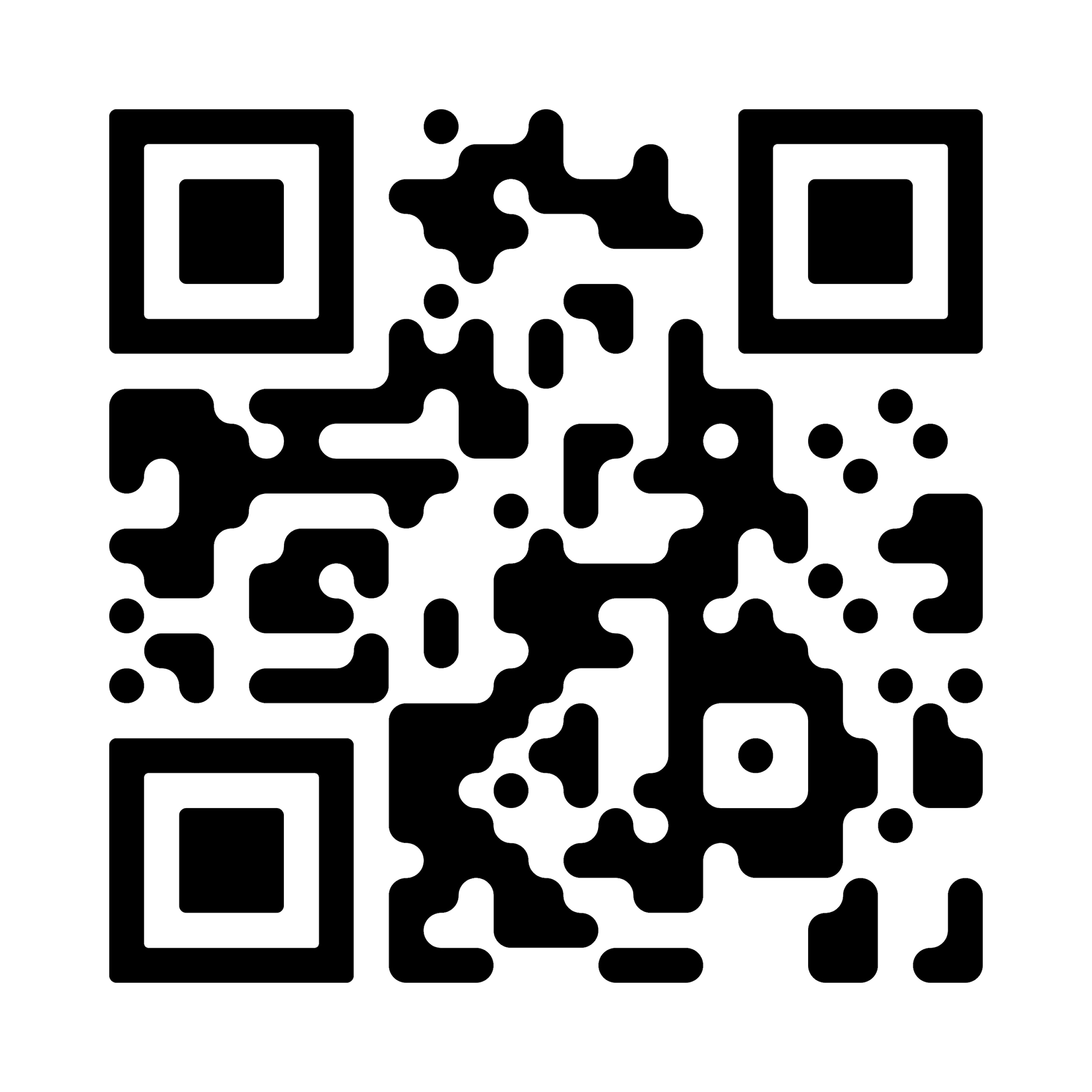
Bij je Oakley Meta-bril worden de volgende accessoires en gebruikershandleidingen geleverd:
- Oplaadcase
- Snelstartgids
- Veiligheids- en garantiegids (ook hier voor Oakley Meta HSTN en hier voor Oakley Meta Vanguard te downloaden)
- Instructies voor het bestellen van glazen op sterkte
- Reinigingsdoek
Wanneer je je Oakley-bril voor de eerst uitpakt:
1. Verwijder de plastic tab tussen de case en de bril
2. Zorg ervoor dat je bril weer goed in de case zit
3. Wacht tot het LED-lampje begint te knipperen in het blauw
4. Je apparaat is nu klaar om te koppelen
Handmatig:
1. Plaats je bril in de case
2. Houd de knop op de achterkant van de case minstens 5 seconden ingedrukt
3. Wacht tot het LED-lampje blauw begint te knipperen
4. Je apparaat is nu klaar om te koppelen
Je bril koppelen met je telefoon:
1. Download de Meta AI-app uit de App Store en log in met je Meta-account.
2. Schakel de Bluetooth-instelling op je telefoon in.
3a. Schakel je bril in. Schuif en houd de aan-uitknop vast in de richting van het glas totdat het led-lampje voor meldingen wit begint te knipperen en laat deze vervolgens los. Het led-lampje voor meldingen knippert wit terwijl je bril wordt ingeschakeld. Dit kan tot één minuut duren. Wanneer het led-lampje voor meldingen groen blijft branden, ben je klaar om verder te gaan. (Als je deze stap niet kunt voltooien, ga je verder naar 3b, anders ga je verder met stap 4)
3b. Je bril moet volledig opgeladen zijn voordat je deze kunt koppelen. Als je je bril moet opladen, plaats deze dan in de oplaadcase en sluit de case aan op een stroombron voordat je verder gaat met stap 4.
4. Zet je bril in de Bluetooth-koppelmodus. Vouw beide armen dicht en houd de opnameknop bovenop het montuur 12 seconden ingedrukt totdat de LED aan de binnenkant van het frame blauw begint te knipperen. Je bril verschijnt in de app wanneer deze zich in de koppelingsmodus bevindt. Dit kan tot 10 seconden duren.
5. Blijf de instructies in de Meta AI-app volgen om je bril verder in te stellen.
6. Veel plezier met het op een nieuwe manier ontdekken van je wereld met de Oakley Meta-brillencollectie.
Voor geïllustreerde installatie-instructies raadpleeg je de Meta AI-app.
Je bril gebruikt wifi op twee verschillende manieren:
- Bij normaal gebruik maakt de app verbinding met je Wi-Fi-netwerk.
- Bij het importeren van opnames of het installeren van firmware-updates maakt de app rechtstreeks verbinding met het tijdelijke wifi-netwerk van je bril.
Oakley Meta-brillen zijn IPX4-waterbestendig. De IPX4-classificatie betekent dat je bril veilig is, zelfs als je in lichte regen terechtkomt terwijl je hem draagt. Haal de bril er zo snel mogelijk af, droog hem volledig af en je kunt weer aan de slag. Het product is niet ontworpen om bestand te zijn tegen onderdompeling in of langdurige blootstelling aan water of andere vloeistoffen. In geval van blootstelling aan water dien je het product grondig te drogen en de oplaadgebieden te ontdoen van residu of ander vuil.
Je vindt volledige instructies voor onderhoud, veiligheid en gebruik in de Veiligheids- en Garantiegids die bij je bril is geleverd. Je kunt ze ook hier downloaden.
Het serienummer van je Oakley Meta-bril vind je op twee plaatsen:
1. In de Meta AI app onder: Instellingen - Selecteer je bril - Bril & privacy - Jouw bril - Over je bril
2. Gedrukt aan de binnenkant van de linkerpoot van je bril
Oakley Meta-brillen kunnen slechts met één Meta-account tegelijkertijd worden gekoppeld. Als je je bril wilt verkopen of aan iemand anders wilt geven, moet je de fabrieksinstellingen herstellen. Je kunt dit zelf doen of de persoon die de bril ontvangt wordt gevraagd om de fabrieksinstellingen te herstellen wanneer hij of zij probeert in te loggen met zijn of haar account.
Wanneer de fabrieksinstellingen van een Oakley Meta-bril worden hersteld, worden alle opnamen en eventuele associaties tussen de bril en je Meta-account permanent gewist.
Voer de volgende stappen uit om de fabrieksinstellingen te herstellen:
1. Zorg ervoor dat de bril volledig is ingeschakeld en niet in gebruik is
2. Schuif en houd de aan-uitknop helemaal naar rechts terwijl je de opnameknop ingedrukt houdt
3. Wanneer het led-lampje voor meldingen continu oranje brandt, laat je eerst de opnameknop los, gevolgd door de aan-uitknop
4. Het herstellen van de fabrieksinstellingen is voltooid wanneer het led-lampje uitgaat
Oakley Meta-brillen kunnen slechts met één geldig Meta-account tegelijkertijd worden gekoppeld. Je moet de fabrieksinstellingen van je bril herstellen voordat iemand anders hem kan gebruiken.
Je kunt de Producttour opnieuw bekijken om je bril beter te leren kennen door deze stappen te volgen:
Tik in de Meta AI-app op Instellingen - Selecteer je bril - Bril en privacy - Jouw bril - Over je bril - Producttour
Je hebt een Meta-account nodig om in te loggen bij de Meta AI-app. Zowel nieuwe als bestaande gebruikers kunnen een nieuw Meta-account aanmaken of inloggen met een bestaand account. Je kunt een nieuw account aanmaken met behulp van e-mailadressen, Facebook of Instagram. Wanneer je een account aanmaakt, word je gevraagd om basisgegevens op te geven, zoals je naam, geboortedatum en e-mailadres.
Als bestaande gebruiker die overschakelt naar een Meta-account in de Meta AI-app, heb je 60 dagen de tijd om je bril te koppelen om de migratie te voltooien. Als de migratie niet binnen 60 dagen is voltooid, moet je de fabrieksinstellingen herstellen (hierdoor gaan alle foto's en video's verloren die op de bril zijn opgeslagen en nog niet naar de app zijn geïmporteerd).
OAKLEY META GEBRUIKEN
Je kunt op elk gewenst moment controleren of jouw bril up-to-date is of deze bijwerken via Instellingen > Jouw bril > Bril updaten.
Je bril opladen
Om je bril op te laden, plaats je deze in de oplaadcase en zet je de bril op de neusbrug in de oplaadcase*. Dit is de enige manier om de bril op te laden. Je weet dat je brillen aan het opladen zijn wanneer de LED van de case knippert nadat je de bril in het dock hebt geplaatst en de oplaadcase hebt gesloten. Je kunt ook een oplaadpictogram zien in de Meta AI-app.
*De eerste keer dat je je bril oplaadt, moet je de beschermende plastic strip van de metalen oplaadverbindingen op de case verwijderen.
Je case opladen
Om je oplaadcase op te laden, verbind je de case met een voedingsadapter met behulp van een USB-C-kabel en steek je deze in de voorkant van de oplaadcase. Dit is de enige manier om de case op te laden. Als je problemen hebt met het opladen van de oplaadcase, raadpleeg dan de sectie Probleemoplossing.
Veiligheid tijdens het opladen
Voor veiligheidsinformatie over het opladen van je Oakley Meta-collecties verwijzen wij je naar de Veiligheids- en Garantiegids.
Je kunt de Oakley Meta HSTN in slechts 45 minuten tot 80% opladen.
Je kunt de Oakley Meta Vanguard in slechts 75 minuten volledig opladen. Bovendien wordt de Oakley Meta Vanguard geleverd met een oplaadcase waarmee je onderweg nog eens 36 uur kunt opladen, zodat je je workout gemakkelijk kunt voltooien. De case kan volledig worden opgeladen in 3,5 uur met een USB-C-kabel.
Je bril en oplaadcase hebben elk een batterij die opgeladen moet worden. Je kunt het oplaadniveau van je apparaten controleren met de Meta AI mobiele app of je oplaadcase.
Via de Meta AI mobiele app
AWanneer je brillen zijn verbonden met de Meta AI mobiele app, kun je de oplaadstatus van je brillen zien in het tabblad Apparaten. Als je bril in de case is gedockt, zie je ook het oplaadniveau van je case.
Van je oplaadcase
De oplaadcase heeft een LED aan de voorkant die het laadniveau van je bril en case aangeeft.
1. Bril gedockt
Wanneer je bril in de case is gedockt, kun je de knop aan de achterkant van de case indrukken om het laadniveau van je bril op de case-LED te zien.
Groen continu licht: Bril volledig opgeladen
Oranje continu licht: Bril aan het opladen
Rood knipperend licht: Oplaadfout
2. Case leeg
Wanneer je je bril uit de case haalt, zal de case-LED het laadniveau van je case tonen. Je kunt ook op de knop aan de achterkant van de case drukken wanneer deze leeg is om het laadniveau van de case te zien.
Groen continu licht: Case volledig opgeladen
Oranje continu licht: Case niet volledig opgeladen
Oranje knipperend licht: Laag batterij
Rood knipperend licht: Oplaadfout
Een volledig opgeladen paar Oakley Meta HSTN glasses kan tot 5 uur continue audioweergave, 8 uur normaal gebruik en tot 19 uur in de standby-modus meegaan. Het aantal uren varieert naargelang de manier waarop je de functies gebruikt.
Met volledig opgeladen Oakley Meta Vanguard glasses kun je tot 6 uur onafgebroken audio afspelen en 9 uur bij normaal gebruik. Het aantal uren varieert naargelang de manier waarop je de functies gebruikt.
De camera past zich automatisch aan je omgeving aan voor foto- en video-opnamen van consistent hoge kwaliteit.
Het led-lampje voor opname is een naar buiten gerichte led die aan anderen aangeeft wanneer je een foto of video maakt, of wanneer je bril voor het eerst wordt ingeschakeld. Als je aanvullende vragen over privacy of gegevens hebt, bezoek dan het Meta AI Helpcentrum.
Gebruik het touchpad op het rechterpootje van je bril om het afspelen en het volume te regelen:
- Tik één keer om het afspelen te pauzeren/hervatten
- Tik één keer om audio te pauzeren of af te spelen
- Dubbeltik om vooruit te springen
- Tik drie keer om terug te springen
- Veeg naar voren om het volume hoger te zetten
- Veeg naar achter om het volume lager te zetten
Zodra je je bril dichtdoet, wordt de audiostreaming gepauzeerd. Wanneer je de bril weer opent, maakt deze opnieuw verbinding via Bluetooth.
Om het volume van je bril aan te passen, veeg je naar voren op het touchpad om het volume te verhogen en veeg je naar achter om het volume te verlagen.
Je kunt het volume van systeemgeluiden ook aanpassen in de Meta AI-app. Enkele voorbeelden van systeemgeluiden zijn een waarschuwing wanneer de batterij bijna leeg is en een geluid om aan te geven dat je een foto maakt.
Het volume van systeemwaarschuwingen aanpassen:
1. Ga vanuit de Meta AI-app naar Instellingen
2. Tik op Systeemwaarschuwingen
3. Tik op Systeemgeluiden
Je bril heeft twee lampjes, een naar binnen gericht led-lampje voor meldingen en een naar voren gericht led-lampje voor opname, zodat mensen weten dat je een foto maakt of een video opneemt. Je kunt de helderheid van je naar binnen gerichte meldingen aanpassen via Instellingen in je Meta AI-app. De opties voor de helderheid van het led-lampje voor meldingen zijn Automatisch, Laag, Gemiddeld en Hoog. Automatische helderheid maakt gebruik van de omgevingslichtsensor om de helderheid aan te passen aan je omgeving.
Je kunt je voorkeuren voor meldingen en systeemwaarschuwingen beheren via de Meta AI-app. Om je instellingen te bekijken en beheren:
- Start de app
- Ga naar instellingen
- Tik op Systeemwaarschuwingen
Met Systeemwaarschuwingen kun je bepalen hoe je bril signalen naar jou stuurt
- Pushmeldingen worden gebruikt om belangrijke informatie over je bril naar het vergrendelscherm van je telefoon te sturen, zoals waarschuwingen voor weinig opslagruimte.
- Met Systeemgeluiden kun je het volume aanpassen voor systeemgeluiden, zoals het geluid dat wordt afgespeeld wanneer je een foto maakt. Deze geluiden kunnen niet worden uitgeschakeld.
- Schakel Bluetooth in op je telefoon en koppel je bril en telefoon via de Meta AI-app.
- Tik op de ronde downloadknop in de rechteronderhoek van het startscherm van de app. Hierop staat hoeveel opnames je kunt downloaden.
- Voor dingen waarvoor een snelle verbinding nodig is om te downloaden, zoals importeren en firmware-updates, maakt je bril tijdelijk verbinding met het interne wifi-netwerk. Accepteer op iOS het verzoek 'Verbinden met wifi-netwerk' waarna de bril begint de bestanden naar de app over te brengen.
Wanneer je je in de Meta AI-app bevindt, selecteer je een foto of video en tik je op het pictogram Delen. Er zijn verschillende manieren om je foto's te delen of op te slaan in de camerarol of galerij van je telefoon. Er kunnen beperkingen van toepassing zijn, afhankelijk van met welke app je gegevens deelt.
Oakley Meta HSTN
De aan/uit-schakelaar bevindt zich aan de binnenkant van de linkerarm van de bril, vlakbij het scharnier.
INschakelen: Schuif de aan/uit-schakelaar in de richting van het glas. De meldings-LED begint wit te knipperen. De witte LED knippert terwijl je bril wordt ingeschakeld. Wanneer het lampje groen brandt, kun je verdergaan.
UITschakelen: Schuif de aan/uit-schakelaar helemaal naar links. De meldings-LED begint rood te knipperen om aan te geven dat de bril is uitgeschakeld.
Oakley Meta Vanguard
De aan-uitknop bevindt zich aan de onderkant van de linkerarm.
INschakelen: Houd de aan/uit-knop 1 seconde ingedrukt.
UITschakelen: Houd de aan/uit-knop 3 seconden ingedrukt.
Er zijn twee manieren om foto's en video's te maken met je Oakley Meta-bril:
Bediening met één druk op de knop
Om een foto te maken, druk je eenmaal op de opnameknop. Het witte led-lampje voor meldingen knippert en maakt een geluid tijdens de opname. Om een video op te nemen, houd je de opnameknop ingedrukt. Er kan dan een video van 30 seconden, 60 seconden of 3 minuten worden opgenomen. Druk nogmaals om de opname te stoppen. Het witte led-lampje voor meldingen blijft branden tijdens het opnemen. De standaardvideolengte is 30 seconden, maar dit kan via de instellingen van de Meta AI-app worden verlengd tot 3 minuten.
Handsfree spraakbediening
Wanneer Stem met wekwoord is ingeschakeld, kun je je stem gebruiken om een foto of video te maken. Zeg "Hey Meta, maak een foto" of "Hey Meta, maak een video." Wanneer je een foto of video maakt, wordt het led-lampje voor opname geactiveerd om aan de mensen om je heen aan te geven dat je mogelijk aan het opnemen bent.
Bekijk voor meer informatie de producttour via de Meta AI-app in Instellingen.
Het led-lampje voor meldingen, dat zich op de rechterarm bevindt, verandert van kleur om een statuswijziging aan te geven met betrekking tot stroom, de opnamefunctie, Facebook Assistant en de oproepfunctie.
Aan/Uit
Inschakelen: Het led-lampje voor meldingen knippert ongeveer 12 seconden wit en wordt vervolgens een paar seconden groen om je te laten weten dat je bril klaar is voor gebruik.
Wekken: Het led-lampje voor meldingen knippert kort wit en vervolgens groen om je te laten weten dat je bril klaar is voor gebruik.
Batterij bijna leeg: Het led-lampje voor meldingen knippert 4 keer oranje als de batterij van je bril bijna leeg is.
Uitschakelen: THet led-lampje voor meldingen knippert 4 keer rood als je bril bijna automatisch uitgaat omdat de batterij leegraakt of als de batterij te warm of te koud wordt.
Foto- en video-opname
Foto's: Zowel het led-lampje voor meldingen als het led-lampje voor opname knipperen één keer wit wanneer je een foto maakt.
Video's: Zowel het led-lampje voor meldingen als het led-lampje voor opname branden wit terwijl je een video opneemt.
Fout tijdens vastleggen: Het led-lampje voor meldingen wordt ongeveer 3 seconden oranje als er een probleem optreedt waardoor je geen opnamen kunt maken.
Spraak Het led-lampje voor meldingen knippert wit om je te laten weten dat spraakopdrachten zijn ingeschakeld of dat het wekwoord is geactiveerd.
Oproep Inkomende oproep: De meldings-LED knippert wit.
Oproep verbonden: het led-lampje voor meldingen knippert wit terwijl je in gesprek bent.
Je kunt ervoor kiezen om spraakbesturing in te schakelen in de instellingen van de Meta AI-app. Om Spraak in of uit te schakelen:
1. Open Meta AI en ga naar Instellingen
2. Tik op Spraak en schakel de schakelaar naast Stembediening in
Wanneer Spraak is ingeschakeld, kun je het touchpad ingedrukt houden om het te gebruiken.
Met "Hey Meta" kun je direct vragen beantwoorden, informatie krijgen, je creativiteit stimuleren en jezelf handsfree uiten, terwijl je ook foto's en video's maakt, belt, berichten stuurt en media en het volume regelt.
Foto vastleggen
“Hey Meta, neem een foto.”
“Hey Meta, maak een foto.”
Video Capture
“Hey Meta, start een video.”
“Hey Meta, begin met opnemen.”
“Hey Meta, neem nu een video op.”
"Hey Meta, neem een video.”
“Hey Meta, einde video.”
“Hey Meta, stop video.”
Calling and Messaging
“Hey Meta, bel [contact name]."
“Hey Meta, bel [contact name] op Messenger/Whatsapp.”
"Hey Meta, stuur een bericht naar [contact name].”
“Hey Meta, stuur een bericht naar [contact name] op Messenger/Whatsapp.”
Media- en volumeregeling
“Hey Meta, pauzeer."
"Hey Meta, volgende.”
“Hey Meta, stop."
"Hey Meta, hervat.”
“Hey Meta, zet het volume hoger."
"Hey Meta, zet het volume lager.”
Batterijstatus
“Hey Meta, batterijstatus."
"Hey Meta, hoeveel batterij heb je nog?”
Delen vanuit de bril
"Hey Meta, maak een foto en stuur deze naar [contact name]."
"Hey Meta, maak een foto en stuur deze naar [contact name] via Messenger/Whatsapp/mijn telefoon."
Tijd en datum
"Hey Meta, hoe laat is het?"
Stel een timer in
Met de Oakley Meta-bril kun je een timer instellen tot maximaal 24 uur in de toekomst. Je kunt maximaal 3 actieve timers hebben en je kunt timers op elk gewenst moment annuleren of wijzigen met spraakopdrachten. Om timers te gebruiken, moet je ervoor zorgen dat meldingen zijn ingeschakeld, dat je bril via Bluetooth is verbonden met je telefoon en dat spraakbediening is ingeschakeld.
- Om een timer in te stellen, kun je bijvoorbeeld zeggen: "Hey Meta, stel een timer in voor 5 minuten."
- Om een timer te veranderen, kun je bijvoorbeeld zeggen: "Hey Meta, verander mijn timer van 5 minuten naar 10 minuten."
- Om een timer te annuleren, kun je iets zeggen als: "Hey Meta, annuleer mijn timer van 30 minuten."
- Om actieve timers te bekijken, kun je iets zeggen als: "Hey Meta, wat zijn mijn timers?"
Stel herinneringen in
Je kunt een herinnering instellen tot 3 jaar in de toekomst met de Oakley Meta-bril. Je kunt tot 3 actieve herinneringen hebben en je kunt herinneringen op elk moment annuleren of wijzigen met spraakopdrachten. Om herinneringen te gebruiken, zorg ervoor dat je meldingen aanstaan, je bril is verbonden met je telefoon via Bluetooth, en je hebt spraakbesturing ingeschakeld.
- Om een herinnering in te stellen kun je iets zeggen als: “Hey Meta, stel een herinnering in voor mijn doktersafspraak morgen om twaalf uur.”
- Om een herinnering te wijzigen, kun je bijvoorbeeld zeggen: "Hey Meta, verander mijn herinnering van dinsdag naar woensdag."
- Om een herinnering te annuleren, kun je bijvoorbeeld zeggen: "Hey Meta, annuleer mijn herinnering voor vrijdag."
- Om actieve herinneringen te bekijken, kun je bijvoorbeeld zeggen: "Hey Meta, welke herinneringen heb ik ingesteld?"
Alarmen aanmaken
Met de Oakley Meta-bril kun je een alarm instellen voor maximaal 24 uur in de toekomst. Je kunt maximaal 3 alarmen actief hebben en je kunt de alarmen op elk gewenst moment annuleren of wijzigen met spraakbediening. Om alarmen te kunnen gebruiken, moet je ervoor zorgen dat je telefoon niet in de modus 'Niet storen' staat, dat je meldingen hebt ingeschakeld, dat je bril via Bluetooth met je telefoon is verbonden en dat je spraakbediening hebt ingeschakeld.
- Om een alarm in te stellen kun je iets zeggen als: “Hey Meta, stel een alarm in voor 17:30.”
- Om een alarm te wijzigen kun je iets zeggen als: “Hey Meta, wijzig mijn alarm van 6:00 naar 7:00.”
- Om een alarm te annuleren kun je iets zeggen als: “Hey Meta, annuleer mijn alarm voor morgenochtend.”
- Om actieve alarmen te bekijken, kun je bijvoorbeeld zeggen: "Hey Meta, welke alarmen heb ik ingesteld?"
Blijf op de hoogte
"Hey Meta, wie zingt het nummer "Hey Brother"...Vertel eens iets meer over de artiest."
"Hey Meta, wat is de bevolking van Singapore... Vertel me één van de populaire gerechten daar."
"Hey Meta, wanneer is het Washington Monument gebouwd? Hoe hoog is het?"
Laat je inspireren
"Hey Meta, wat is een leuk zomers drankje om te maken met munt dat niet te zoet is?"
"Hey Meta, wat zijn goede cadeau-ideeën voor mijn kinderen - 6 en 8 jaar oud? Ze zijn geïnteresseerd in kunst en knutselen."
Wees creatief
"Hey Meta, schrijf een old school rap over katten."
"Hey Meta, ik kan vanavond niet naar het diner komen." Kun je me helpen een beleefde boodschap van één regel te schrijven... Stuur het naar [contact name]."
Meta AI en spraakopdrachten alleen beschikbaar in geselecteerde landen en talen. Controleer de lokale beschikbaarheid.
Je kunt WhatsApp of Messenger gebruiken om berichten te verzenden en te ontvangen. Nadat je je standaardprovider hebt geselecteerd in de Meta AI-app, activeren de volgende spraakopdrachten automatisch de door jou gekozen methode.
Een bericht verzenden
“Hey Meta, stuur een bericht naar [contact name].”
Om berichtmeldingen te horen
Kies in de app-instellingen onder "bellen en berichten" de dienst (Messenger, WhatsApp) en selecteer "berichten aankondigen".
Inhoud van berichten beluisteren in meldingen
Kies in de app-instellingen onder "bellen en berichten" de dienst (Messenger, WhatsApp) en selecteer "berichten aankondigen" en "berichten voorlezen".
Als je geen bericht wilt verzenden met je standaardprovider, gebruik dan de volgende opdracht om de alternatieve methode te activeren:
Een bericht verzenden
“Hey Meta, stuur een bericht naar [contact name] op Messenger/Whatsapp.”
Je kunt WhatsApp of Messenger gebruiken om te bellen.
Nadat je jouw standaardprovider in de Meta AI-app hebt geselecteerd, wordt de door jou gekozen methode automatisch geactiveerd met de volgende spraakopdrachten:
Een oproep doen
“Hey Meta, bel [contact name]”
Als je niet wil bellen via je standaardprovider, gebruik je de volgende opdracht om de alternatieve methode te activeren:
Een oproep doen
“Hey Meta, bel [contact name] via Messenger/Whatsapp.”
Om je bril te koppelen, open je de Meta AI-app en zorg je ervoor dat je bent ingelogd op je Meta-account. Als je al een bril hebt die is gekoppeld aan de Meta AI-app, ga dan naar Instellingen en tik rechtsboven op de knop 'Apparaat toevoegen'. Vervolgens:
1. Selecteer Oakley Stories of Oakley Meta en ga door totdat je de fase om met Bluetooth te koppelen bereikt (Bluetooth-machtigingen moeten worden verleend).
2. Zorg ervoor dat je bril is ingeschakeld en in de etui zit.
3. Houd de koppelingsknop aan de achterkant van de opbergcase gedurende 5 seconden ingedrukt. Laat deze los wanneer de LED van de case blauw knippert.
4. Zodra je bril klaar is om te koppelen, verschijnt deze automatisch in de app.
Jouw Oakley Meta-bril en oplaadcase hebben een verschillende oplaadcyclus:
Oplaadcase
Een volledig opgeladen case levert 5 extra montuurladingen op. Je kan de case in 3,5 uur volledig opladen tot 100%.
Batterij van de bril
Wanneer de bril volledig is opgeladen kan je vele dingen doen:
- Luister 5 uur lang naar muziek
- Maak ongeveer 1200 foto's en transfereer ze
- Voer ongeveer anderhalf uur videogesprekken
Dit kan variëren naargelang het gebruik en andere factoren.
Wanneer automatisch importeren is ingeschakeld, importeert Meta AI automatisch media terwijl je bril is ingeschakeld en zich in de oplaadcase bevindt. Zorg ervoor dat Bluetooth is ingeschakeld en dat je telefoon is verbonden met het opgeslagen wifi-netwerk. Als je Android 13 of hoger gebruikt, is Automatisch importeren standaard ingeschakeld.
Als je een andere Android-versie gebruikt, kun je automatisch importeren inschakelen door de volgende handelingen uit te voeren:
1. Ga naar Instellingen > App-instellingen > Galerij en schakel Media automatisch importeren in.
2. Geef de benodigde locatiemachtigingen op wanneer daarom wordt gevraagd.
3. Voeg het Wi-Fi-netwerk waarmee de telefoon is verbonden, toe aan de Wi-Fi-lijst.
Als je iOS gebruikt, kun je automatisch importeren inschakelen door de volgende handelingen uit te voeren:
1. Ga naar Instellingen > App-instellingen > Galerij en schakel Media automatisch importeren in.
2. Geef de benodigde locatiemachtigingen op wanneer daarom wordt gevraagd.
3. Voeg het Wi-Fi-netwerk waarmee de iPhone is verbonden, toe aan de Wi-Fi-lijst.
Als je een verzoek hebt over toegankelijkheid of een probleem met een toegankelijkheidsfunctie, kun je een rapport indienen in Meta AI-instellingen via Help en ondersteuning.
Als je een aanstootgevend antwoord ontvangt, kun je de Meta AI-app openen, naar het specifieke antwoord navigeren op het AI-tabblad en op de Tumblr-knop klikken. Vervolgens kun je ons laten weten of de inhoud onjuist, nutteloos, schadelijk of aanstootgevend is.
Ga in de Meta AI-app naar Bellen en berichten > Messenger, klik op 'Verbinden' en volg de instructies.
Je kunt spraakbediening activeren door "Hey Meta" te zeggen tegen de Oakley Meta-bril.
Nadat je de spraakbediening hebt geactiveerd, kun je een van de volgende opdrachten gebruiken om een bericht op Messenger te versturen
“Bel [contact name] op Messenger”
“Bel [contact name]”
Je kunt een oproep beantwoorden met tikgebaren op de rechterpoot van de bril. Dubbeltik om de oproep te beantwoorden. Tik en houd vast om de oproep te weigeren. Dubbeltik tijdens het gesprek om op te hangen.
Activeer spraakbediening door "Hey Meta" te zeggen op je Oakley Meta-bril en zeg "beantwoord oproep". Om een oproep te weigeren, zeg je: “weiger oproep”.
Nadat je de spraakbediening hebt geactiveerd, kun je een van de volgende opdrachten gebruiken om een bericht op Messenger te versturen:
“Stuur een bericht naar [contact name] op Messenger”
“Bericht [contact name]”
“Bericht [contact name] Ik ben te laat”
Je kunt op een binnenkomend bericht van Messenger reageren door spraakbediening te activeren en binnen 60 seconden na ontvangst van het bericht 'antwoord' te zeggen. Bijvoorbeeld, "Hey Meta, antwoord."
Ga in de Meta AI-app naar Bellen en berichten >> Messenger en schakel het volgende in:
- Berichten aankondigen om een melding te krijgen van de naam van de afzender van het bericht.
- Lees berichten voor om het bericht te laten voorlezen.
Nadat je spraakbediening hebt geactiveerd en verbinding hebt gemaakt met je providers (Messenger, Whatsapp of je telefoon) in de oproep- en berichteninstellingen in de Meta AI-app. Gebruik één van de volgende opdrachten om een nieuwe foto te maken en deze te versturen via Messenger, WhatsApp of je telefoon.
- “Stuur een foto naar [contact name]”
- “Maak een foto en stuur deze naar [contact name]”
Je kunt je voorkeursprovider aan jouw spraakopdracht toevoegen door het volgende te zeggen:
- “Stuur een foto naar [contact name] op Messenger/WhatsApp/myphone” (*)
- De assistent vraagt om bevestiging voordat hij/zij het bericht verzendt. Alle foto's die je met jouw bril hebt gedeeld, zijn beschikbaar om te importeren in de Meta AI-app.
(*) Houd er rekening mee dat je bij iMessage op de iPhone nog steeds naar je telefoon moet gaan om de verzending te bevestigen.
Om de locatie voor spraakbediening in te schakelen, ga je naar de instellingen van jouw telefoon en controleer je of locatietoegang is ingesteld op 'altijd toestaan' voor Meta AI. Zo kun je realtime vragen stellen over de locatie, zoals het weer.
Als je fietst, klimt of gewoon door de supermarkt loopt, kun je je telefoon in je zak laten en je video's handsfree en in realtime blijven delen.
Je kunt het beeld vanaf je Oakley Meta-bril delen tijdens een videogesprek via Messenger of WhatsApp door op het brilsymbool op je telefoon te tikken of dubbel te drukken op de opnameknop op je bril.
- Druk tijdens een videogesprek tweemaal op de opnameknop om over te schakelen van de telefooncamera naar de brilcamera, druk nogmaals tweemaal om terug te schakelen
- Zodra je video deelt vanaf de camera van jouw bril, kun je je telefoon vergrendelen om je handen vrij te houden en tegelijkertijd je gezichtspunt te blijven delen
Stream Apple Music van je telefoon naar je Oakley Meta-bril en regel de audio via aanraak- en spraakbediening.
Apple Music inschakelen: - Tik in de Meta AI-app op het tandwielsymbool rechtsonder
- Tik op Apple Music
- Tik op Apple Music verbinden
Aanraakbediening
Gebruik de volgende gebaren op het touchpad van de bril.
- Tik en houd vast om een aanbeveling van Apple Music af te spelen
- Tik één keer om audio te pauzeren of af te spelen
- Tik tweemaal om vooruit te springen
- Tik driemaal om terug te springen
- Veeg vooruit om het volume te verhogen
- Veeg achteruit om het volume te verlagen
Spraakbesturing
Als je spraakbesturing hebt ingeschakeld in Meta AI-app, gebruik dan de volgende zinnen voor bediening en zoeken:
Zeg eerst "Hey Meta..."
- Speel Apple Music af
- Pauzeren
- Overslaan
- Volume omhoog/omlaag
- Speel... (noem een nummer, album, artiest, afspeellijst of station)
Wanneer je je bril sluit, wordt het streamen van audio gepauzeerd. Als je de bril weer opent, maakt deze via Bluetooth weer verbinding met je audiobron.
Stream Amazon Music van je telefoon naar je Oakley Meta-bril en regel de audio via aanraak- en spraakbediening.
Amazon Music inschakelen:
- Tik in de app Meta AI op het tandwielsymbool rechtsonder
- Tik op Amazon Music
- Tik op Amazon Music verbinden (je moet een abonnement op Amazon Prime hebben voor toegang tot de bibliotheek van Amazon Music)
Aanraakbediening
Gebruik de volgende gebaren op het touchpad van de bril
- Tik en houd vast om een aanbeveling van Amazon Music Play Now af te spelen
- Tik één keer om audio te pauzeren of af te spelen
- Tik tweemaal om vooruit te springen
- Tik driemaal om terug te springen
- Veeg vooruit om het volume te verhogen
- Veeg achteruit om het volume te verlagen
Spraakbesturing
Als je spraakbesturing hebt ingeschakeld in Meta AI, kun je het afspelen regelen door de volgende zinnen uit te spreken.
Zeg eerst "Hey Meta..."
- Speel Amazon Music af
- Pauzeren
- Overslaan
- Volume omhoog/omlaag
WWanneer je je bril sluit, wordt het streamen van audio gepauzeerd. Als je de bril weer opent, maakt deze via Bluetooth weer verbinding met je audiobron.
Stream Calm van je telefoon naar je Oakley Meta-bril en regel de audio via aanraak- en spraakbediening.
Calm inschakelen:
- Tik in de app Meta AI-app op het tandwielsymbool rechtsonder
- Tik op Calm
- Tik op Calm verbinden
Aanraakbediening
Gebruik de volgende gebaren op het touchpad van de bril:
- Tik eenmaal om audio te pauzeren of af te spelen
- Veeg vooruit om het volume te verhogen
- Veeg achteruit om het volume te verlagen
Spraakbesturing
Als je spraakbesturing hebt ingeschakeld in Meta AI-app, gebruik dan de volgende zinnen voor bediening en zoeken:
Zeg eerst "Hey Meta..."
- Speel Calm
- Pauzeren
- Overslaan
- Volume omhoog/omlaag
- Speel... (noem een onderwerp, titel of verteller). Bijvoorbeeld:
• “Hey Meta, speel The Daily Calm”
• “Hey Meta, speel een ademhalingsoefening op Calm"
• “Hey Meta, speel Mindful Running Music op Calm"
• “Hey Meta, speel de nieuwste wijsheid op Calm"
Wanneer je je bril sluit, wordt het streamen van audio gepauzeerd. Als je de bril weer opent, maakt deze via Bluetooth weer verbinding met je audiobron.
Met de functie Automatisch corrigeren kan je bril foto's automatisch corrigeren door het beeld bij te snijden op plaatsen waar sprake is van gedeeltelijke occlusie (hoeden of haar) en door de belichting aan te passen. Automatisch corrigeren wordt standaard toegepast op media die wordt geïmporteerd in de Meta AI-app en is zichtbaar in de secties Start en Galerij. Je kunt er altijd voor kiezen om de correcties te verwijderen en terug te gaan naar de originele versie.
Je kunt Meta AI vragen stellen over wat je aan het bekijken bent door te zeggen "Hey Meta..." en vervolgens om meer informatie vragen over wat je aan het bekijken bent. Je kunt zeggen "Hey Meta, kijk en..." om Meta AI te vragen een foto te maken die in een reactie gebruikt kan worden.
Je kunt ook een foto maken, hetzij met je stem of met de capture-knop, en binnen enkele seconden “Hey Meta…” zeggen om een vraag over de foto te stellen.
Je zou Meta AI kunnen vragen om de Engelse vertaling van een Italiaans bord dat je bekijkt, voor de naam van een kamerplant die je bekijkt, of om een grappig bijschrift te schrijven voor de foto die je net hebt gemaakt van een hond die zijn eigen staart achterna zit. Er zijn veel dingen die Meta AI kan doen, en we werken eraan om die lijst in de loop van de tijd verder uit te breiden.
Hoe werkt het?
Wanneer je Meta AI vragen stelt over wat je aan het bekijken bent, zal je bril een foto naar de Meta-cloud sturen om met AI te worden verwerkt. Na verwerking zal Meta AI een audio-reactie op je bril geven, en je zal in staat zijn om je verzoek, de afbeelding en de reactie in Meta AI te bekijken. Alle foto's die met AI zijn verwerkt, worden opgeslagen en gebruikt om Meta-producten te verbeteren, en zullen worden gebruikt om de AI van Meta te trainen met hulp van getrainde beoordelaars. Verwerking met AI omvat de inhoud van je foto's, zoals objecten en tekst. Deze informatie zal worden verzameld, gebruikt en bewaard in overeenstemming met het privacybeleid van Meta.
Om deze functie in te schakelen:
1. Tik in de Meta AI-app op het tandwielsymbool rechtsonder.
2. Veeg omlaag en tik op Meta AI, of selecteer het apparaat waarvoor je de instellingen wil beheren en tik vervolgens op Meta AI.
3. Tik op de schakelaars naast Meta AI en Camera gebruik om deze functie in te schakelen.
4. Volg de aanwijzingen op het scherm om eventuele noodzakelijke functies in te schakelen als ze nog niet zijn ingeschakeld.
Hoe je Meta AI kunt vragen naar wat je ziet
Hier volgen enkele voorbeelden van wat je kunt doen wanneer je je camera gebruikt met Meta AI..
- Vraag naar de wereld om je heen -
- "Hey Meta, beschrijf eens wat ik zie."
- "Hey Meta, vertel eens over dit monument."
- "Hey Meta, kijk en vertaal deze tekst naar het Nederlandse."
- "Hey Meta, vat dit samen."
- Neem actie op de tekst om je heen -
Je kunt naar tekst wijzen en dingen zeggen zoals:
- “Hey Meta, bel dit telefoonnummer.”
- “Hey Meta, stuur een bericht naar dit telefoonnummer.”
- “Hey Meta, scan deze QR-code.”
- Krijg tuiniertips -
- "Hey Meta, hoeveel water hebben deze bloemen nodig?"
- Druk jezelf uit -
- "Hey Meta, beschrijf dit landschap op een inspirerende manier."
- "Hey Meta, schrijf een grappig gedicht over deze hond."
Houd er rekening mee dat je ook een foto kan maken, hetzij met je stem of door de capture-knop te gebruiken, en binnen enkele seconden "Hey Meta..." kan zeggen om vragen te stellen over de wereld om je heen.
Met het Early Access-programma voor Oakley Meta-brillen kun je als eerste onze geavanceerde technologie en functies ervaren. Als deelnemer aan dit programma krijg je de kans om waardevolle feedback te geven. Deze feedback helpt de toekomst van Oakley Meta-brillen vorm te geven. Zo zorgen we ervoor dat onze producten blijven voldoen aan jouw behoeften en verwachtingen.
Hoe lid worden
Je kan je aanmelden voor de wachtlijst van het Early Access-programma via https://www.meta.com/smart-glasses/early-access-program/. Zodra je bent geaccepteerd, kun je via de Meta AI-app deelnemen aan het programma.
Om deel te nemen aan het Early Access-programma:
1. Tik in de Meta AI-app op het tandwielsymbool rechtsonder.
2. Veeg omlaag en tik op Early Access.
3. Selecteer de knop naast Aanvullende gegevens delen.
4. Tik op de schakelaar naast Early Access-programma.
5. Tik op 'Deelnemen aan Early Access'.
Zodra je je aanmeldt voor het programma, ontvang je meldingen over nieuwe en aankomende functies die je kan uitproberen. Zodra de Early Access-functies beschikbaar zijn, worden deze vermeld onder Early Access in Instellingen in de Meta AI-app.
Om je Oakley Meta-bril veilig uit de oplaadcase te halen, trek je voorzichtig aan het scharnier waar de arm en het montuur samenkomen. Dit maakt de bril los zonder vlekken achter te laten op de glazen.
Wanneer deze functie is ingeschakeld, kun je een vervolgverzoek indienen of je bril nog een vraag stellen zonder "Hey Meta" te zeggen.
Bijvoorbeeld:
- Je zou kunnen vragen "Hey Meta, wanneer is het Washington Monument gebouwd?" en dan, nadat je een antwoord hebt gekregen, vragen: "Hoe hoog is het?"
- Je zou kunnen vragen "Hey Meta, hoe is het weer in Seattle?" en dan, nadat je een antwoord hebt gekregen, vragen: "Hoeveel batterij heb ik nog?"
Reageren zonder "Hey Meta" is standaard ingeschakeld. Je kan deze functie op elk gewenst moment in- of uitschakelen via de Meta AI-app.
Reageren zonder "Hey Meta" in- of uitschakelen:
- Tik in de Meta AI-app rechtsonder.
- Tik op Meta AI of selecteer het apparaat waarvoor je de instellingen wil beheren en tik vervolgens op Meta AI.
- Tik op "Hey Meta" voorkeuren.
- Tik op de schakelaar naast Reageren zonder "Hey Meta" om deze functie in of uit te schakelen.
Wanneer deze functie is ingeschakeld, blijft je microfoon na elk verzoek korte tijd aan. Dit wordt na een paar seconden automatisch uitgeschakeld als je geen aanvullend verzoek indient. Je kan een gesprek met jouw bril beëindigen door "Stop" of "Annuleer" te zeggen.
Als je binnen enkele seconden na een spraakopdracht begint te praten, neemt de bril jouw geluid op en verwerkt dit gedurende die tijd. De meldings-LED geeft aan of je bril jouw geluid verwerkt.
Om jouw privacy te beschermen, zal je bril niet reageren als we spraak detecteren die niet bedoeld is voor jouw bril. Andere verzoeken kunnen ook worden uitgeschakeld na bepaalde verzoeken, zoals muziekbediening (bijvoorbeeld: "Hey Meta, zet het volume hoger") om ervoor te zorgen dat we het afspelen niet verstoren.
Opmerking: Deze functie is niet beschikbaar als jouw microfoon actief wordt gebruikt. Als jouw eerste verzoek bijvoorbeeld was om iemand te bellen of een video op te nemen, zal je bril niet luisteren naar je vervolgverzoek.
Je kan foto's die je maakt met de Oakley Meta-bril delen op Instagram Stories. Als je wil delen op Instagram Stories, moet je spraakinteracties hebben ingeschakeld en je Instagram-profiel hebben gekoppeld met de Meta AI-app.
Om je Instagram-profiel te koppelen aan de Meta AI-app:
1. Tik in de Meta AI-app op het tandwielsymbool rechtsonder.
2. Tik op Communicatie of selecteer de bril waarvoor je de instellingen wil beheren en tik vervolgens op Communicatie.
3. Tik op Verbinden naast Instagram.
4. Volg de instructies op het scherm om je Instagram-profiel te koppelen.
Het Instagram-profiel dat je aan de Meta AI-app koppelt, is het profiel dat momenteel actief is in de Instagram-app op je mobiele apparaat. Als je van profiel wisselt in de Instagram-app, kan de verbinding tussen Meta AI en je Instagram-profiel worden verbroken.
Je kan je Instagram-profiel op elk gewenst moment loskoppelen van de Meta AI-app. Als je dit doet, worden er geen verhalen die je hebt gedeeld van je bril verwijderd.
Om je Instagram-profiel los te koppelen van de Meta AI-app:
1. Tik in de Meta AI-app op het tandwielsymbool rechtsonder.
2. Tik op Communicatie of selecteer de bril waarvoor je de instellingen wil beheren en tik vervolgens op Communicatie.
3. Tik op Instagram.
4. Tik op Instagram loskoppelen.
Hier zijn een paar voorbeelden van wat je kan zeggen om vanuit je bril te delen op Instagram Stories:
- Zeg "Hey Meta, plaats een foto op Instagram" om een nieuwe foto te maken en deze aan je verhaal toe te voegen.
- Zeg "Hey Meta, deel mijn laatste foto op Instagram" om de laatste foto die je in je verhaal hebt gemaakt te delen.
Houd er rekening mee dat je geen media kunt bekijken of bewerken voordat je deze hebt gedeeld op Instagram Stories. Alle media die je deelt in Stories, kunnen echter wel worden bekeken in de Meta AI-app. Het publiek voor je verhaal wordt bepaald door het feit of je Instagram-profiel al dan niet is ingesteld op privé of openbaar. Je kan verhalen die je deelt op Instagram verwijderen vanuit de Instagram-app.
Je kan foto's die je maakt met de Oakley Meta-bril in Facebook Stories delen. Als je wil delen op Facebook Stories, moet je ervoor zorgen dat je spraakinteracties hebt ingeschakeld en je Facebook-profiel hebt gekoppeld aan de Meta AI-app.
Om je Facebook-profiel te verbinden met de Meta AI-app:
1. Tik in de Meta AI-app op het tandwielsymbool rechtsonder.
2. Tik op Communicatie of selecteer de bril waarvoor je de instellingen wil beheren en tik vervolgens op Communicatie. 3. Tik op Verbinden naast Facebook.
4. Volg de instructies op het scherm om je Facebook-profiel te koppelen.
Het Facebook-profiel dat je aan de Meta AI-app koppelt, is het profiel dat momenteel actief is in de Facebook-app op je mobiele apparaat. Als je van profiel wisselt in de Facebook-app, kan de verbinding tussen de Meta AI-app en je Facebook-profiel worden verbroken.
Je kan je Facebook-profiel op elk gewenst moment loskoppelen van de Meta AI-app. Als je dit doet, worden er geen verhalen die je hebt gedeeld van je bril verwijderd.
Om je Facebook-profiel los te koppelen van de Meta AI-app:
- Tik in de Meta AI-app op het tandwielsymbool rechtsonder.
- Tik op Communicatie of selecteer de bril waarvoor je de instellingen wil beheren en tik vervolgens op Communicatie.
- Tik op Facebook.
- Tik op Facebook loskoppelen.
Hier zijn een paar voorbeelden van wat je kan zeggen om vanuit je bril te delen op Facebook Stories:
- Zeg "Hey Meta, plaats een foto op Facebook" om een nieuwe foto te maken en deze aan je verhaal toe te voegen.
- Zeg "Hey Meta, deel mijn laatste foto op Facebook" om de laatste foto die je in je verhaal hebt gemaakt te delen.
Houd er rekening mee dat je geen media kunt bekijken of bewerken voordat je deze hebt gedeeld op Facebook Stories. Alle media die je deelt in Stories, kunnen echter wel worden bekeken in de Meta AI-app. Het publiek voor je verhaal wordt bepaald door het feit of je Facebook-profiel al dan niet is ingesteld op privé of openbaar. Je kan verhalen die je deelt op Facebook verwijderen vanuit de Facebook-app.
Je Oakley Meta-bril kan je waarschuwen voor inkomende oproepen en berichten van Messenger, WhatsApp en van je iPhone of Android-telefoon. Wanneer je verbinding maakt met een provider en spraakbediening hebt ingeschakeld, kan je bril aankondigen wie er belt of een bericht stuurt en kan deze ook jouw berichten voorlezen.
Om berichtaankondiging en voorlezen in te stellen:
- Tik in de Meta AI-app op het tandwielsymbool rechtsonder.
- Tik op Communicatie of selecteer het apparaat waarvoor je de instellingen wil beheren en tik vervolgens op Communicatie.
- Tik op Jouw telefoon, Messenger of WhatsApp en tik vervolgens op de schakelaar naast Berichten aankondigen of Automatisch bericht voorlezen om deze functies in of uit te schakelen.
Opmerkingen: Als je geen berichtaankondigingen kunt horen wanneer de schakelaar is ingeschakeld, zorg er dan voor dat je Bluetooth-toestemming hebt ingeschakeld in de instellingen van de Messenger-app van je telefoon. Wanneer de verdwijnmodus is ingeschakeld in Messenger, kan jouw bril je berichten niet hardop voorlezen.
Gebruik de volgende functies om te reageren op aankondigingen van inkomende oproepen:
1. Aanraakbediening
Je kan de volgende gebaren op het touchpad gebruiken om op oproepen te reageren. Het touchpad bevindt zich langs de zijkant van de rechterarm van de bril.
- Dubbeltik om een oproep te beantwoorden.
- Houd deze ingedrukt om een oproep te weigeren.
2. Spraakbesturing
Je kan de volgende spraakopdrachten gebruiken om te reageren op inkomende oproepen.
- “Hey Meta, antwoord."
- “Hey Meta, weigeren.”
Opmerkingen voor iPhones: Als je ook de oproepaankondigingen van Siri op je iPhone gebruikt, hoor je mogelijk beide oproepaankondigingen, één van Siri en één van Meta. Je kan de aankondigingen van Siri uitschakelen in de instellingen van je iPhone voor Siri en je kan aankondigingen op je bril uitschakelen in de instellingen van de Meta AI-app onder Communicatie. Messenger- en WhatsApp-oproepen kunnen soms worden aangekondigd als een iPhone-oproep. Als je aankondigingen van inkomende oproepen voor Messenger of WhatsApp wil uitschakelen, moet je mogelijk ook de aankondigingen van inkomende oproepen voor je iPhone uitschakelen.
Je kunt nabijgelegen muziek handsfree identificeren met Shazam op Oakley Meta-brillen. Je moet Meta AI/stemcontroles ingeschakeld hebben om Shazam op je bril te kunnen gebruiken.
Shazam instellen op een Oakley Meta-bril
Shazam verbinden met je Oakley Meta-bril:
1. Tik in de Meta AI-app op het tandwielsymbool rechtsonder.
2. Tik op Verbonden apps of selecteer het apparaat waarvoor je instellingen wilt aanpassen en tik vervolgens op Verbonden apps.
3. Tik op Shazam.
4. Tik op Verbinden met Shazam.
Hoe Shazam te gebruiken op de Oakley Meta Bril
Zodra je Shazam aan je bril hebt gekoppeld, kun je de volgende spraakopdrachten gebruiken om muziek om je heen te identificeren:
- “Hey Meta, gebruik Shazam.”
- “Hey Meta, welk nummer is dit?”
Je bril zal je Shazam-resultaten aankondigen. Je kunt ook je Shazam-resultaten en een logboek van je spraakopdrachten zien in het Meta AI-tabblad
Je kunt de stem waarmee je communiceert op Oakley Meta-brillen aanpassen door je instellingen in de Meta AI-app aan te passen
1. Open de Meta AI-app op je telefoon.
2. Tik rechtsonder op Instellingen.
3. Tik op Spraakbesturing.
4. Tik op Taal en stem.
5. Tik op de afspeelknop om de stemopties te horen. Wanneer je de stem hebt gevonden die je wilt, tik je op het selectievakje ernaast en tik je vervolgens op Opslaan in de rechterbovenhoek.
PROBLEEMOPLOSSING
Als je bril niet aangaat, probeer dan het volgende:
1. Zorg ervoor dat de aan/uit-schakelaar van de bril is ingeschakeld door de schakelaar naar de voorkant van het montuur te duwen. Als je een rode stip naast de schakelaar ziet, betekent dit dat de bril UIT staat.
2. Plaats de bril in de oplaadcase en laad hem één uur op. Zorg ervoor dat de oplaadpinnen op de behuizing en de bril schoon zijn. Als de bril aan het opladen is, licht de led-indicator op de case oranje op (pulserend). Als je geen laadindicator ziet, probeer de case dan op te laden via een ander stopcontact, met een andere kabel, met een andere oplader of met een USB-C-laadblok.
3. Als je stap 1 t/m 3 hebt geprobeerd en je bril na enkele uren opladen nog steeds niet aangaat, kun je een vervangend exemplaar aanvragen. Gelieve een garantieclaim in te dienen via ons portaal.
Let op:
- Je bril en oplaadcase worden bij levering gedeeltelijk opgeladen geleverd.
- Je kunt je bril alleen opladen via de oplaadcase.
- Voor software-updates is een minimaal oplaadniveau vereist, dat varieert afhankelijk van de temperatuur. De Facebook View-app toont een waarschuwingsbericht als je bril meer moet worden opgeladen om door te gaan met een update.
Wanneer je probeert te bellen of een bericht te versturen, ontvang je mogelijk de melding: "Er is iets misgegaan. Controleer of Messenger en Bluetooth verbonden zijn."
Als je dit bericht ziet terwijl je probeert te bellen of een bericht stuurt via Messenger, probeer dan de volgende stappen om het probleem op te lossen.
Updaten en aanmelden bij de Messenger-app
1. Open de Apple App Store en zoek naar Messenger.
2. Tik op Bijwerken om de app bij te werken.
3. Als de app op Open staat, betekent dit dat de app up-to-date is.
4. Open Messenger en meld je aan.
Houd er rekening mee dat als je de Messenger-app sluit, de handsfree-functie voor bellen en berichten mogelijk wordt onderbroken.
Bluetooth-machtigingen voor Messenger inschakelen
1. Open de Instellingen-app op je iPhone.
2. Tik op Privacy en vervolgens op Bluetooth.
3. Zoek Messenger en zet de schakelaar aan.
Koppel Messenger los en verbind het vervolgens opnieuw met Meta AI
Om Messenger te ontkoppelen:
1. Open de Meta AI-app en tik rechtsboven op je profielfoto.
2. Tik op Bellen en berichten versturen en vervolgens op Messenger.
3. Tik op Verbinding met Messenger verbreken.
Om Messenger opnieuw te verbinden:
1. Ga naar Meta AI en tik op je profielfoto rechtsboven.
2. Tik op Bellen en berichten versturen en vervolgens op Messenger koppelen.
Als het probleem aanhoudt na het oplossen van problemen, dien dan een garantieclaim in via ons portaal.
Als je bril niet kan worden gekoppeld met de Meta AI-app, probeer dan de volgende stappen voor probleemoplossing.
Zorg ervoor dat:
1. Je bril is opgeladen en ingeschakeld: De aan/uit-schakelaar moet in de AAN-stand staan. De witte LED knippert terwijl je bril wordt ingeschakeld. Wanneer het lampje groen brandt, kun je verdergaan.
2. Bluetooth is ingeschakeld op je telefoon.
3. Je bril niet aan je telefoon is gekoppeld. Als je iOS gebruikt, ga dan naar de Bluetooth-instellingen van je telefoon. Tik op het infopictogram naast je bril in de lijst met apparaten. Tik op Dit apparaat vergeten. Deze stap is niet nodig op Android-apparaten.
4. Het apparaat is in koppelingsmodus: Plaats de bril in de case en houd de knop aan de achterkant van de case 5 seconden ingedrukt. Het licht knippert blauw, wat aangeeft dat het apparaat klaar is om te koppelen. Je bril verschijnt in de app wanneer deze zich in de koppelingsmodus bevindt. Dit kan tot 10 seconden duren.
Als je Oakley Meta-bril nog steeds niet in de app verschijnt, volg dan de volgende stappen:
1. Schuif de "Aan/Uit-knop" eerst naar achteren (Uitschakelen) en dan naar voren (Inschakelen).
2. Probeer de Meta AI-app te sluiten en opnieuw te openen.
Als het probleem aanhoudt na het oplossen van problemen, dien dan een garantieclaim in via ons portaal.
Wanneer je "Hey Meta" of "OK Meta" zegt, knippert de meldings-LED wit en klinkt er een oorstukje om aan te geven dat de bril klaar is voor je spraakopdracht. Als je geen antwoord krijgt op je spraakopdracht, controleer dan het volgende:
- Zorg ervoor dat je je bril op hebt en dat de batterij is opgeladen.
- Controleer of zowel Spraak als "Hey Meta" zijn ingeschakeld in de instellingen van Meta AI.
- Zorg ervoor dat er geen achtergrondgeluiden zijn die de spraakbesturing kunnen verstoren.
- Zorg ervoor dat je telefoon zich binnen Bluetooth-bereik van je bril bevindt.
Als het probleem aanhoudt na het oplossen van problemen, dien dan een garantieclaim in via ons portaal.
Hoewel de meeste USB-C opladers zouden moeten werken met de oplaadcase, zijn er enkele specifieke opladers die mogelijk niet compatibel zijn met de oplaadcase. Als je één van deze incompatibele opladers gebruikt, ziet je misschien:
1. Een consistente en aanhoudende pulserend oranje of groen patroon op de LED van de oplaadcase.
2. Ontbrekend oplaadpictogram in de Meta AI-app.
Als je problemen ondervindt met het opladen van je oplaadcase, probeer dan een andere USB-C-kabel op je case aan te sluiten. Als de case nog steeds niet oplaadt, overweeg dan een andere adapter te gebruiken.
Als de case nog steeds niet oplaadt, kun je een reset uitvoeren met de volgende acties:
1. Neem de bril uit de case.
2. Houd de knop op de achterkant van de case minstens 16 seconden ingedrukt, of totdat de LED wit begint te knipperen.
3. Laat de knop los en wacht tot de LED stopt met knipperen in het wit.
4. Plaats de brillen opnieuw in de case en sluit de case weer aan om op te laden.
De knop Importeren zou zichtbaar moeten zijn als de bril is gekoppeld aan de app, de bril aan staat, de wifi en bluetooth van de telefoon aan staan en er nog foto's in behandeling zijn. Als de knop Importeren niet zichtbaar is, probeer dan de bril opnieuw op te starten (zet hem uit en weer aan) en start de app opnieuw op. Als dit het probleem niet oplost, probeer dan de bril te ontkoppelen en opnieuw te koppelen. Controleer ook of de bril niet aan een andere telefoon is gekoppeld.
Als 'Hey Meta' of 'OK Meta' niet consistent reageert na het instellen van spraakopdrachten:
- Ga naar de spraakinstellingen van je bril in de Meta AI-app en controleer of de schakelaar voor spraak aan staat.
- Ga vanuit de spraakinstellingen naar de voorkeuren 'Hey Meta' en zorg ervoor dat de schakelaar 'Hey Meta' aan staat.
- Je kunt hier ook de schakelaar Wekgeluid inschakelen als deze nog niet is ingeschakeld.
- Probeer nogmaals 'Hey Meta' of 'OK Meta' te zeggen.
- Als het wekwoord is herkend, zou je de LED wit moeten zien knipperen als reactie. Als de schakelaar Wekgeluid is ingeschakeld, hoor je een earcon als reactie.
- Als dat nog steeds niet werkt, probeer dan de opties Spraak en 'Hey Meta' uit en weer in te schakelen en probeer het opnieuw.
- Als het nog steeds niet werkt, is er waarschijnlijk een ander probleem met de spraakopdrachten. De kans is groot dat een microfoon geblokkeerd is.
Als het probleem aanhoudt na het oplossen van problemen, dien dan een garantieclaim in via ons portaal.
Als de ontvangers van de oproep je moeilijk kunnen horen tijdens een gesprek (het geluid is slecht/hakkerig/of extreem zacht):
- Schakel de schakelaar uit in de Meta AI-app
Probeer opnieuw te bellen:
- Als dat werkt (bel de ontvanger terug als hij/zij jou beter kan horen in dezelfde omgeving als voorheen), moet de gebruiker de schakelaar uit laten staan
- Als het nog steeds niet werkt, is er een ander probleem met bellen. De gebruiker moet de schakelaar ingeschakeld houden en proberen de bril los te koppelen en opnieuw aan te sluiten
Hier zijn een paar dingen die je kunt proberen:
1. Beweeg je telefoon dichter bij je bril en probeer het opnieuw.
2. Controleer in de Bluetooth-instellingen van je telefoon of Bluetooth is ingeschakeld en je bril is verbonden.
3. Zet Bluetooth uit en weer aan.
4. Sluit de Meta AI-app en start deze vervolgens opnieuw op.
5. Start zowel je telefoon als je bril opnieuw op.
6. Ontkoppel je bril van de Meta AI-app en verwijder de bril vervolgens uit de Bluetooth-lijst met apparaten op je telefoon. Combineer vervolgens je bril opnieuw.
Op Android-telefoons, bij problemen met bellen of luisteren naar muziek: controleer in de Bluetooth-instellingen van je telefoon of je bril is verbonden voor oproepen en audio.
Als het probleem aanhoudt na het oplossen van problemen, dien dan een garantieclaim in via ons portaal.
Als de bril niet goed past, kan er een probleem zijn met de draagdetectie. Je kunt eerst proberen de bril af te zetten en hem daarna weer op te zetten. Als dat niet werkt, probeer dan het apparaat uit te schakelen en opnieuw in te schakelen. Mocht dat niet lukken, dan kun je de draagdetectie uitschakelen via Instellingen > Jouw bril > Draagdetectie. Hiermee wordt gegarandeerd dat de bril als 'Aan' wordt beschouwd zolang deze is ingeschakeld en de scharnieren open zijn.
Let op: Wanneer Wear Detection is uitgeschakeld, worden sommige functies, zoals automatisch pauzeren/afspelen van muziek en geverifieerde sessies, uitgeschakeld.
Als het probleem aanhoudt na het oplossen van problemen, dien dan een garantieclaim in via ons portaal.
Spotify Tap werkt alleen met gebruikers met Android OS 6.0 of hoger en de beveiligingspatch van juli 2023. De Spotify-app moet gedownload zijn en je moet inloggen op jouw apparaat. Zorg ervoor dat jouw apps en systeem zijn bijgewerkt naar de meest recente versie.
Voor probleemoplossing bij Android:
1. Zorg ervoor dat je app open (of op de achtergrond) staat en je ingelogd bent tijdens je Spotify Tap-sessie.
2. Controleer of de Spotify-app "Machtigingen" heeft ingesteld op "Apparaten in de buurt" in Android-instellingen (Android 12 en hoger).
3. Controleer of de batterij-instelling van de Spotify-app in de Android-instellingen is ingesteld op 'Onbeperkt' en probeer het opnieuw
Als je problemen blijft ondervinden op Android of iOS, controleer dan je gebareninstellingen in Jouw bril > Gebaren > Touchpad en zorg ervoor dat je Spotify Tap hebt geconfigureerd voor een gebaar.
Als je een gratis account gebruikt, is Spotify Taps beperkt, alleen Premium Spotify-accounts ervaren onbeperkt Spotify Tap.
Als het probleem aanhoudt na het oplossen van problemen, dien dan een garantieclaim in via ons portaal.
Nat haar, helmen, hoeden en andere hoofddeksels kunnen soms verkeerd worden geregistreerd als aanrakingen op het capacitieve touchscreen. Als je je bril vaak in deze situaties gebruikt, overweeg dan om de Tap & Hold-beweging opnieuw te mappen naar 'geen'. Dit kun je doen via Instellingen > Jouw bril > Gebaren > Captouch. Hiermee voorkom je dat je bril nieuwe acties activeert, zoals Assistant Wake of Spotify Tap. Als je media-apps op je telefoon foutief sluit, kun je met één tik geen mediasessies meer pauzeren of hervatten.
Je kunt elke assistentiefunctie of inkomende melding annuleren of afsluiten door de Captouch-sensor ingedrukt te houden.
Video-opname is een energieverslindende toepassing en bij een kleine batterij met minder dan 15% lading bestaat er een aanzienlijk risico op brown-out (spanningsval die de batterij kan beschadigen). Om de batterij te beschermen (tegen stroomuitval) en ervoor te zorgen dat gebruikers minimaal 60 seconden video's kunnen opnemen, hanteert Oakley bepaalde minimale stroomvereisten. Als de minimale vermogensdrempel niet wordt bereikt, kunnen gebruikers geen video's meer opnemen. Bij kamertemperatuur ligt de drempelwaarde bij 10% bij 25°C en 15% bij 20°C batterijtemperaturen. Bij lagere temperaturen is het risico op brown-out van de batterij echter groter en liggen de
Om een bug te melden over een probleem dat je ondervindt, ga je naar Instellingen, Help en ondersteuning. Zorg ervoor dat 'schud je telefoon om een probleem te melden' is ingeschakeld. Vervolgens kunt je je mobiele apparaat heen en weer schudden om onze functie voor het melden van bugs te activeren. Geef in het bugmeldingsformulier meer informatie over de bug die je ervaart, zodat het Meta Help Center-team je proactief kan helpen.
Als je je bril in de case plaatst en de LED-indicator op de case een rood, knipperend of constant licht geeft, is er sprake van een fout bij het opladen. Er kunnen laadfouten optreden als:
1. De bril of het hoesje te heet is om op te laden
2. Vloeistof is gedetecteerd op de bril of het hoesje
Als de bril of de case te heet zijn, plaats de bril dan uit de zon en in een koelere omgeving zodat je de bril kunt opladen.
Als er vloeistof in de bril of de case zit, haal de bril dan uit de case, maak het neusbruggedeelte schoon en droog en plaats de bril weer in de case. Het kan zijn dat je moet wachten tot de bril en de case volledig droog zijn voordat je ze kunt opladen.
Als het probleem aanhoudt na het oplossen van problemen, dien dan een garantieclaim in via ons portaal.
Als je oplaadcase niet meer reageert op het indrukken van knoppen of het openen/sluiten van de case, kan dit de volgende oorzaken hebben:
1. De batterij van je case is leeg en moet worden opgeladen
2. Je hebt een case-update onderbroken
Als de batterij van de case leeg is, sluit je de case via een USB-C-kabel aan op een geldige oplader. Als het goed is, knippert de indicator van de case oranje voordat de normale werking wordt hervat.
Als je een update van de case hebt onderbroken, plaats je de bril opnieuw in de case met de schakelaar aan. De functionaliteit van de case moet worden hersteld nadat de update is voltooid.
Als het probleem aanhoudt na het oplossen van problemen, dien dan een garantieclaim in via ons portaal.
Hier zijn enkele dingen die je kunt proberen als het tikken op de knop 'Opnieuw proberen' niet helpt:
1. Sluit de Meta AI-app op je telefoon en open deze vervolgens opnieuw.
2. Zet je bril uit, zet hem weer aan en wacht tot de groene LED uit is voordat je het opnieuw probeert.
3. Schakel Bluetooth en Wi-Fi op je telefoon uit en weer in.
4. Start je telefoon opnieuw op.
5. Als je je bril al hebt ingesteld, ga je naar Instellingen > Bril en privacy > Jouw bril en ontkoppel je je bril van de app. Verwijder de bril vervolgens uit de Bluetooth-instellingen van je telefoon. Probeer het vervolgens opnieuw.
6. Houd de opnameknop ingedrukt, zet je bril uit, zet deze weer aan en laat de opnameknop los.
Als het probleem aanhoudt na het oplossen van problemen, dien dan een garantieclaim in via ons portaal.
Zelfs als je bril niet is verbonden met de Meta AI-app, kun je foto's en video's maken, het batterijniveau van je bril controleren (als je spraakbediening hebt ingeschakeld) en luisteren naar audio via een telefoon waarmee je via Bluetooth bent verbonden.
Om je bril opnieuw op te starten, schuif je de "Aan/Uit-knop" naar achteren (Uitschakelen) en vervolgens naar voren (Inschakelen). Nadat je bril is gewekt, zal deze binnen enkele minuten opnieuw verbinding maken met de app. Deze actie zal ervoor zorgen dat je geen media op de bril verliest en dat de bril niet losgekoppeld wordt van de Meta AI-app.
Als het probleem hiermee niet is opgelost, probeer dan een geforceerde herstart.
Om je bril geforceerd opnieuw op te starten: 1. Houd de opnameknop ingedrukt en zet tegelijkertijd de aan-/uitschakelaar op UIT (trek de schakelaar terug naar de achterkant van de bril) en AAN (duw de schakelaar naar voren naar de voorkant van de bril). Laat vervolgens de opnameknop los.
2. Laat de opnameknop los nadat je de aan/uit-schakelaar op AAN hebt gezet.
3. Het kan enkele minuten duren voordat je bril weer verbinding maakt met de app.
Bij geforceerd opnieuw opstarten worden jouw opnamen niet verwijderd en je hoeft je bril niet opnieuw aan de app te koppelen.
Als je bril niet binnen een paar minuten opnieuw verbinding maakt met de app, moet je je bril mogelijk loskoppelen van de Meta AI-app en van de Bluetooth-apparaten op je telefoon en vervolgens de koppelingsprocedure herhalen.
Waarschuwing: Hiermee worden alle opnames op je bril verwijderd. Je moet je bril ontkoppelen/koppelen via de app.
Om je bril terug te zetten naar de fabrieksinstellingen:
1. Sluit de het rechter pootje.
2. Druk 5 keer op de opnameknop totdat de gebruikers-LED oranje wordt.
3. Houd de opnameknop ingedrukt totdat de gebruikers-LED begint te knipperen.
4. Laat de opnameknop los en wacht tot de LED afwisselend wit en groen is voordat deze uitgaat, om aan te geven dat de fabrieksinstellingen zijn hersteld.
5. Vervolgens moet je je ontkoppelen en opnieuw koppelen met de Meta AI-app
Als de stembediening niet consistent reageert wanneer je 'Hey Meta' of 'OK Meta' zegt, volg dan deze stappen voor probleemoplossing:
1. Tik in de Meta AI-app rechtsonder op het instellingentandwiel.
2. Tik op Stem, of tik op je bril en tik vervolgens op Stem.
3. Zorg ervoor dat de schakelaar naast Stem is ingeschakeld.
4. Tik op voorkeuren voor 'Hey Meta'.
5. Zorg ervoor dat de schakelaar naast 'Hey Meta' en wekgeluid zijn ingeschakeld.
6. Probeer een spraakopdracht (bijvoorbeeld: "Hey Meta, hoeveel batterij heb ik nog?").
- Als de spraakopdracht werd herkend, zou het lampje voor meldingen wit moeten knipperen. Als de schakelaar voor wekgeluid is ingeschakeld, hoor je ook een geluid wanneer de stembediening als reactie wordt geactiveerd.
7. Als de stembediening nog steeds niet reageert, schakel dan de instellingen voor Stem en "Hey Meta" uit, schakel ze vervolgens weer in en probeer een andere spraakopdracht.
- Als dit je probleem niet oplost, moeten de microfoons op je bril mogelijk worden aangepast. Volg de onderstaande stappen om je microfooninstellingen aan te passen.
Om de microfooninstellingen op je bril aan te passen:
1. Zorg ervoor dat je de nieuwste software- en app-versie hebt
- App-versie 143 of hoger.
- Zorg ervoor dat je brillen up-to-date zijn (ga naar Instellingen, tik op Brillen & Privacy, tik vervolgens op Je bril en tik op Updates.)
2. Tik in de Meta AI-app op het instellingentandwiel rechtsonder.
3. Tik op Bril en privacy, of tik op je bril en tik vervolgens op Bril en privacy.
4. Tik op Je bril.
5. Tik op Problemen met microfoon oplossen.
6. Tik op de schakelaar naast Microfoonafstelling om deze instelling in te schakelen.
7. Probeer een andere spraakopdracht.
- Als spraakopdrachten nu werken, laat de microfoonafstelling dan permanent ingeschakeld voor de beste ervaring.
- Als spraakopdrachten nog steeds niet werken, schakel dan microfoonafstelling uit en probeer je bril te ontkoppelen en opnieuw te koppelen. Als het probleem aanhoudt na het oplossen van problemen, dien dan een garantieclaim in via ons portaal.
Als mensen je tijdens een gesprek niet goed kunnen horen (het geluid wordt onderbroken, is schokkerig of erg zacht), dan moeten de microfoons van je bril mogelijk worden afgesteld.
Volg deze stappen voor probleemoplossing:
1. Tik op het instellingenwiel rechtsonder in de Meta AI-app.
2. Tik op Brillen & privacy, of tik op je bril en tik vervolgens op Brillen & privacy.
3. Tik op Je bril.
4. Tik op Microfoon probleemoplossing.
5. Tik op de schakelaar naast Microfoonaanpassing om deze instelling in te schakelen.
6. Probeer opnieuw iemand te bellen met de schakelaar al ingeschakeld. Schakel de schakelaar niet halverwege het gesprek in of uit. Schakel de schakelaar vóór het gesprek in of uit. Het in- of uitschakelen van de schakelaar tijdens een gesprek kan invloed hebben op de audio van het gesprek
Als het probleem aanhoudt na het oplossen van problemen, dien dan een garantieclaim in via ons portaal.
Als je een foutmelding krijgt dat media niet kunnen worden geïmporteerd terwijl je bril wordt bijgewerkt op je Android-telefoon, kun je proberen de Meta AI-app geforceerd te stoppen via de instellingen van je telefoon om het probleem op te lossen.
Ga naar de instellingen van je telefoon en zoek naar het menu Apps.
Zoek het item voor de Meta AI-app en tik erop.
Tik op Geforceerd stoppen om de app te stoppen.
Als het probleem aanhoudt na het oplossen van problemen, dien dan een garantieclaim in via ons portaal.
In sommige gevallen moet je je Oakley Meta-bril mogelijk loskoppelen en opnieuw koppelen met de Meta AI-app. Als je jouw bril loskoppelt, worden de instellingen niet gewijzigd of gewist.
Je bril loskoppelen van de Meta AI-app:
1. Tik in de Meta AI-app op het tandwielsymbool rechtsonder.
2. Tik op Je bril of selecteer het apparaat waarvoor je instellingen wil beheren en tik vervolgens op Jouw bril.
3. Tik op Algemeen.
4. Tik op Bril ontkoppelen.
5. Tik op Ontkoppelen.
Om je bril opnieuw te koppelen met de Meta AI-app:
1. Haal jouw bril uit de opbergcase.
2. Zet je bril aan door de aan/uit-schakelaar op het linkse deel van het montuur naar de voorkant van de bril te schuiven.
3. Plaats de bril in de opbergcase.
4. Wanneer de LED van de opbergcase blauw begint te knipperen, is je apparaat klaar om te koppelen met de Meta AI-app. Als jouw apparaat niet automatisch in de koppelingsmodus gaat, kun je de koppelingsmodus handmatig inschakelen door de knop aan de achterkant van de opbergcase minimaal 5 seconden ingedrukt te houden.
5. Tik in de Meta AI-app op het tandwielsymbool rechtsonder.
6. Tik rechtsboven op Apparaat toevoegen en volg de instructies op het scherm.
Vergeet niet dat de Oakley Meta-bril maar met één Meta-account tegelijkertijd kunnen worden gekoppeld. Je moet jouw bril terugzetten naar de fabrieksinstellingen voordat iemand anders hem aan zijn of haar account kan koppelen
Als je een Bluetooth-verbindingsfout krijgt tijdens het gebruik van jouw bril, kan je het volgende proberen:
- Ga dichter bij je telefoon staan.
- Houd je telefoon voor je of in een voorzak.
- Schakel andere Bluetooth-apparaten uit of verbreek de verbinding met je telefoon.
Verbindingsproblemen tijdens videogesprekken op Android
Als je een videogesprek voert op jouw Oakley Meta-bril met een Android-telefoon en een slechte verbinding ervaart, kan je onderstaande stappen volgen om jouw ervaring te verbeteren:
1. Schakel wifi in op je telefoon.
2. Schakel VPN uit op je telefoon.
3. Schakel Hotspot uit op je telefoon.
Bekend probleem op Pixel-telefoons met Android 14
Er is een bekend probleem voor gebruikers op Pixel-telefoons met Android 14. Tijdens het delen van jouw weergave tijdens een gesprek, kan de verbinding vertragen of verbroken worden. Vergrendel je telefoon om jouw ervaring met het delen van weergaven te verbeteren. Je kan jouw weergave tijdens een gesprek nog steeds delen terwijl het scherm van je telefoon is uitgeschakeld.
Als het probleem aanhoudt na het oplossen van problemen, dien dan een garantieclaim in via ons portaal.
Deze foutmelding kan verschijnen wanneer jij je weergave probeert te delen met een partner-app (WhatsApp, Messenger of Instagram). Hier zijn enkele dingen die je kan proberen:
1. Sluit Meta AI-app en de relevante app en open ze opnieuw.
2. Start je bril opnieuw op.
Je kan je weergave maar met één app tegelijk streamen of delen. Je kan bijvoorbeeld niet naar Instagram streamen terwijl je ook je beeld deelt tijdens een WhatsApp-gesprek.
Als het probleem aanhoudt na het oplossen van problemen, dien dan een garantieclaim in via ons portaal.
Er zijn een paar redenen waarom je een oplaadfout kan krijgen:
- Vloeistof gedetecteerd: Vloeistof verstoort de oplaadinterface tussen de neusbrug van jouw bril en de oplaadcase. Veeg de oplaadcontacten op beide apparaten schoon en probeer het opnieuw.
- Hoge temperatuur: De temperatuur van de oplaadcase is te hoog om jouw bril op te laden. Verplaats de case naar een koelere locatie.
- Incompatibele oplader: de opbergcase kan niet worden opgeladen omdat het oplaadsnoer of de voedingsadapter die wordt gebruikt. Probeer een andere kabel of lichtnetadapter te gebruiken.
Jouw bril kan mogelijk niet worden ingeschakeld omdat deze niet kan worden opgeladen wanneer deze in de brillenkoker is geplaatst. Opgedroogd zweet, vuil en vloeistof kunnen allemaal interferentie veroorzaken tussen de neusbrug van jouw bril en de oplaadcase. Maak beide apparaten grondig schoon en probeer ze vervolgens opnieuw op te laden.
Als het probleem aanhoudt na het oplossen van problemen, dien dan een garantieclaim in via ons portaal.
MEER INFORMATIE
Aanvullende informatie over privacy of gegevens vind je in he Meta AI Help Center.
Je vindt gezondheids- en veiligheidsinformatie met betrekking tot Oakley Meta in het document Veiligheid en Garantie van je bril, dat je hier voor Oakley Meta HSTN en hier voor Oakley Meta Vanguard kunt downloaden.
Gebruik een vochtige doek en milde zeep om je bril schoon te maken en vermijd alle soorten oplosmiddelen of alcohol. Gebruik geen vuile of schurende doeken die de eigenschappen van de glazen kunnen veranderen. Houd je bril niet onder stromend water. Reinig de glazen, de cameralenzen en de oplaadcontacten van de neusbrug voorzichtig. Droog de brillenglazen af voordat je ze terug in de oplaadcase plaatst of opzet.
Nee, het is niet mogelijk om de ingebouwde batterij in de bril of de oplaadcase te vervangen. Als je bril niet oplaadt, raadpleeg dan de FAQ Wat moet ik doen als mijn bril niet inschakelt?
Het spijt ons dat je het antwoord dat je zoekt niet hebt gevonden. Meer informatie en contactgegevens van onze klantenservice vind je via het Oakley Help Center. Je kunt ook het Meta AI Help Center bezoeken voor meer informatie over de Meta AI-app.
In de loop van ons leven gooit ieder van ons aanzienlijke hoeveelheden elektrische en elektronische apparatuur weg. We moeten het milieu beschermen door duurzaamheidscriteria vast te stellen. Onze producten kunnen gevaarlijke stoffen bevatten die, als ze niet op de juiste manier worden afgevoerd, een negatieve invloed kunnen hebben op de gezondheid en het milieu. We zetten ons in voor de veilige terugwinning van afgedankte elektrische en elektronische apparatuur.
Verplichting tot gescheiden afvalverwerking en milieuredenering
Door elektronische apparaten en batterijen gescheiden in te leveren, draag je bij aan het behoud van natuurlijke hulpbronnen en zorg je ervoor dat de recycling veilig verloopt. Zo bescherm je zowel de gezondheid van mens als milieu.
Potentiële effecten op het milieu en de menselijke gezondheid
Onjuiste verwijdering van elektronische apparaten en lithium-ionbatterijen kan schadelijke effecten op het milieu en de menselijke gezondheid veroorzaken door de aanwezigheid van gevaarlijke stoffen zoals zware metalen en giftige chemicaliën.
Terugbrengopties
Als alternatief voor inzamelingscentra kunnen Oakley Meta-apparaten worden geretourneerd naar aangesloten winkels die WEEE-terugbrengdiensten aanbieden.
De rol van de consument bij het faciliteren van hergebruik, recycling en terugwinning van AEEA
Consumenten spelen een belangrijke rol bij het op de juiste manier afvoeren en afvoeren van elektronische producten aan het einde van hun levensduur. Daarmee dragen ze bij aan hergebruik van grondstoffen, recycling en andere vormen van productterugwinning.
Betekenis van de symbolen op elektronische apparaten
De doorgekruiste afvalcontainer symbolen hieronder betekenen dat, volgens lokale wetten en regelgeving, Oakley Meta-producten apart van ander huisvuil moeten worden weggegooid.
Batterij verwijderen en type-informatie
De batterij die in de Oakley Meta Glasses is geïntegreerd, kan niet door de eindgebruiker worden verwijderd. Voor apparaten met verwijderbare batterijen, zoals de Oakley Meta Remote Control, dien je de instructies in de gebruikershandleiding te volgen om de batterij veilig te verwijderen voordat je deze weggooit.
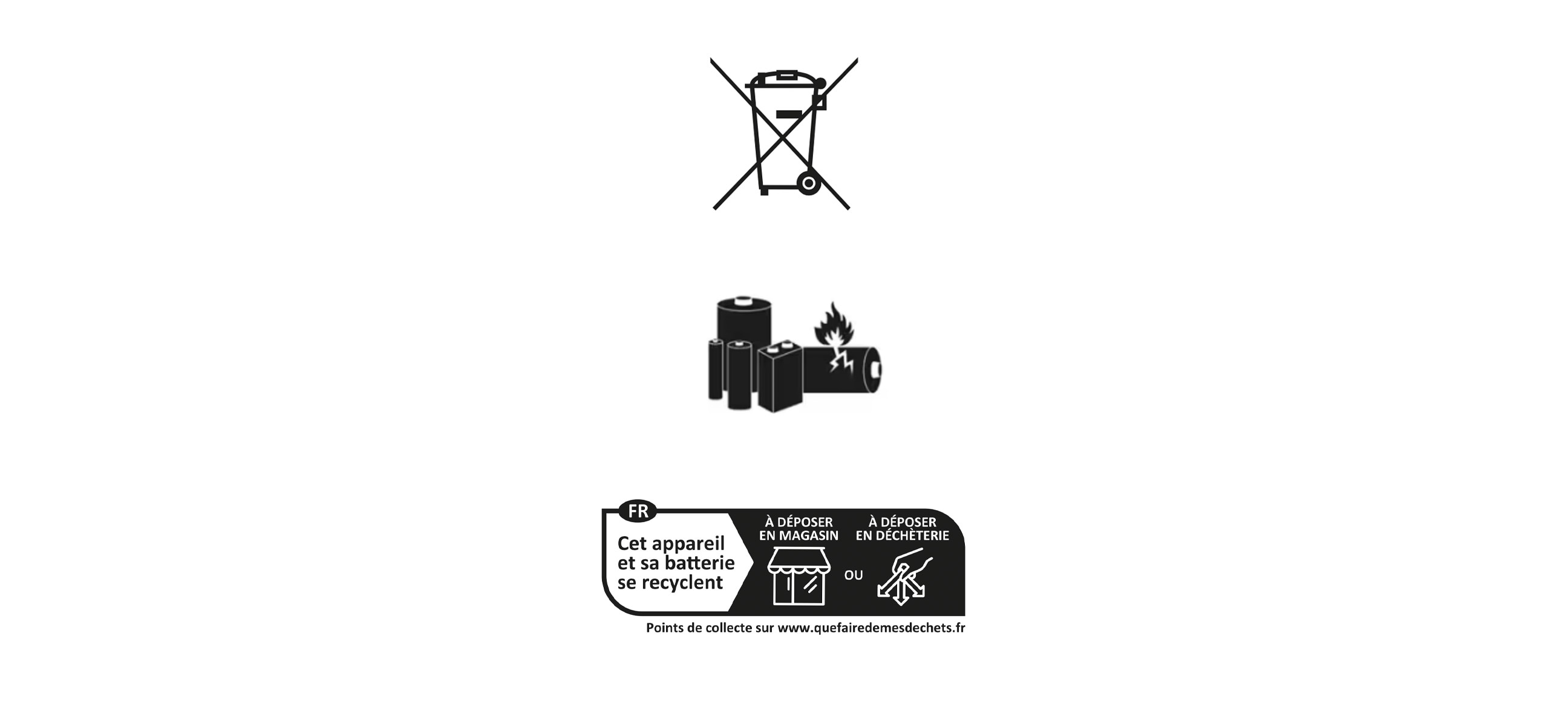
Wanneer je deze optie inschakelt, worden je media in de cloud verwerkt. Je krijgt dan foto's, video's, montages en op maat gemaakte suggesties van hogere kwaliteit, waarmee je snel je beste foto's en video's kunt kiezen. Jouw media worden 30 dagen tijdelijk in de cloud opgeslagen en verlopen daarna automatisch. Je kunt mediaverwerking in de cloud op elk gewenst moment uitschakelen via de instellingen. Wanneer je foto's of video's uit jouw galerij verwijdert, worden ze ook uit de cloud verwijderd.
Het wordt afgeraden om niet-Oakley Meta-brillen in de oplaadcase te bewaren. Dit kan schade veroorzaken aan zowel de niet-Oakley Meta-bril als de oplaadcase.
Om je gesprekken met AI te bekijken, open je de Meta AI-app en ga je naar het tabblad 'AI'. Al je spraakactiviteiten kun je ook bekijken in het activiteitenlogboek en de gegevens ervan downloaden in DYI.
Oakley HSTN
De informatie over energieverbruik die vereist is volgens de ecodesignverordening (EU) 2023/826 is als volgt:
a. Toepasbare testmodi & energieverbruik:
i. Uitgeschakelde modus: (1) 0,04 W
ii. Standby-modus: N.v.t. aangezien BT een vereiste is voor de installatie van het apparaat
iii. Netwerkstandby-modus 1 (BT: Aan, Wi-Fi: Uit): (2) 0,25 W
iv. Netwerkstandby-modus 2 (BT: Aan, Wi-Fi: Aan): (3) 0,26 W
b. Periode nadat het apparaat in netwerkstandby gaat: binnen 10 minuten na inactiviteit van de gebruiker.
Oakley Vanguard
De informatie over energieverbruik die vereist is volgens de ecodesignverordening (EU) 2023/826 is als volgt:
a. Toepasbare testmodi & energieverbruik:
i. Uitgeschakelde modus: (1) 0,12 W
ii. Standby-modus: N.v.t. aangezien BT een vereiste is voor de installatie van het apparaat
iii. Netwerkstandby-modus 1 (BT: Aan, Wi-Fi: Uit): (2) 0,22 W
iv. Netwerkstandby-modus 2 (BT: Aan, Wi-Fi: Aan): (3) 0,21 W
b. Periode nadat het apparaat in netwerkstandby gaat: binnen 10 minuten na inactiviteit van de gebruiker.
- Hoofdfunctie van de LED: de LED geeft aan wanneer de bril inhoud vastlegt (foto's, video's of livestreams) die in de galerij kunnen worden gedeeld.
- AI zonder LED aan: bij het gebruik van AI-functies die afhankelijk zijn van de camera (bijvoorbeeld het identificeren van een herkenningspunt of een plant), gaat de LED niet aan in nieuwere modellen, omdat deze content niet bedoeld is om te delen. Privacybescherming blijft van kracht (bijvoorbeeld het verwijderen van identificeerbare gegevens zoals kentekenplaten of telefoonnummers).
- Gegevensverwerking en privacy:
o Foto's en video's die voor AI-functies worden gebruikt, worden niet opgeslagen in de Meta AI-gespreksgeschiedenis om de privacy van de mensen om je heen te beschermen.
o Meta gebruikt de gegevens alleen om de gevraagde functionaliteit te leveren en, in beschermde vorm, om haar producten te verbeteren.
Er wordt geen gebruik gemaakt van gezichtsherkenningstechnologie.
- Oudere modellen: bij de eerste generatie Ray-Ban Meta-brillen gaat de LED nog steeds aan tijdens sommige AI-functies, vanwege hardwarebeperkingen.
OAKLEY META VANGUARD
Om een app te verbinden/ontkoppelen:
1. Open de Meta AI-app terwijl de bril aan staat.
2. Tik op het brilpictogram.
3. Als je meerdere apparaten hebt gekoppeld aan de mobiele Meta AI app, veeg dan naar links of rechts om het apparaat te selecteren dat je wilt gebruiken.
4. Tik op Instellingen.
5. Tik op Verbonden apps.
6. Tik op Garmin.
7. Tik op Verbinden of Ontkoppelen en volg vervolgens de instructies op het scherm.
Volg deze stappen voor het reinigen van de bovenste luidsprekergaas:
1. Bevochtig de gaas:
Breng een paar druppels schoon water rechtstreeks aan op de bovenste luidsprekergaas. Zorg ervoor dat het water gelijkmatig over het gaasoppervlak is verdeeld.
2. Positioneer de Brillen: Plaats de brillen op een stabiel oppervlak met de pootjes open, zodat de bovenste luidsprekerroosters naar boven gericht zijn. Deze positie stelt het water in staat om effectief op de resten in te werken.
3. Oplostijd: Laat het water ongeveer 15 minuten op de netten staan. Deze duur helpt bij het oplossen van eventuele opgestapelde resten die blokkades kunnen veroorzaken.
4. De mazen reinigen:
Verwijder na de wachttijd de opgeloste resten voorzichtig met een microvezeldoek of een zachte tandenborstel. Zorg ervoor dat u het grondig maar voorzichtig schoonmaakt, zodat het gaas niet beschadigd raakt. Onderste luidsprekergaas: Herhaal het proces
Volg deze stappen voor de waterafvoerprocedure:
- D-OFF / Verwijder je Paloma en sluit de scharnieren.
- Houd de actieknop ingedrukt totdat je de geluidsgolf van het wateruitstootsignaal hoort.
- De geluidsgolf zorgt ervoor dat de luidspreker 30 seconden lang actief trilt. Als de scharnieren voortijdig worden geopend, stopt de trilling. Hoewel de geluidsniveaus veilig zijn voor het menselijk gehoor, onderbreken we de waterafvoer als de scharnieren weer opengaan. Zo voorkomen we mogelijk ongemak en verbeteren we de effectiviteit van de afvoer.
3K Ultra HD-opnamen ondersteunen een resolutie tot 2384 x 3168 pixels. Standaard bieden brillen foto's met een resolutie van 3024 x 4032 pixels.
Je kunt opnemen in 3K-resolutie met 30 frames per seconde en afspelen met 30 frames per seconde. Je kunt maximaal 3 minuten lang in 3k opnemen!
Hoe schakel ik Hoge resolutie (3K Ultra HD) in?
- Open de apparaatinstellingen in de Meta AI-app. Open vervolgens de video-instellingen om de resolutie, framesnelheid of stabilisatie te wijzigen.
- Opnamen met hoge resolutie kunnen worden in- en uitgeschakeld via de instellingen in de Meta AI-app. Je kunt ook opnemen door je stem te gebruiken: "Hey Meta, maak een 3K-video". Je kunt de opname stoppen met “Hey Meta, stop” of “Hey Meta, stop video”
Verstelbare stabilisatie stelt je in staat om het gewenste niveau van video-smoothness en bewegingscontrole te selecteren. Je kunt kiezen uit lage, gemiddelde of hoge stabilisatie-instellingen, of kiezen voor de automatische selectiemodus, waarbij Meta AI intelligent het optimale stabilisatieniveau toepast op basis van de inhoud. Verstelbare videostabilisatie werkt in de standaard videoresolutie Full HD, niet beschikbaar met hoge resolutie (3K Ultra HD) bij de lancering.
Om het in te schakelen, open je in de Meta AI-app de apparaatinstellingen. Open de instellingen voor videostabilisatie om de resolutie, framerate of stabilisatie te wijzigen.
Dankzij de hogere framesnelheid kun je nu meer frames per seconde (fps) in een video vastleggen. Als je bijvoorbeeld opneemt met 60 fps, worden er twee keer zoveel frames vastgelegd als de huidige standaardsnelheid van 30 fps. Dit resulteert in vloeiendere en vloeiendere bewegingen in de video, vooral wanneer je bewegende objecten of onderwerpen vastlegt. 60 fps werkt met de standaard Full HD-resolutie, maar is bij de lancering niet beschikbaar voor High Resolution (3K Ultra HD).
Om het in te schakelen, open je in de Meta AI-app de apparaatinstellingen. Open vervolgens de video-instellingen om de resolutie, framesnelheid of stabilisatie te wijzigen.
Je kunt je stem gebruiken om een slow motion video op te nemen. Zeg “Hey Meta, neem op in slow motion” of “Hey Meta, maak een slowmo video”. Om te stoppen, zeg gewoon “Hey Meta, stop”.
Op de Oakley Meta Vanguard kun je je actieknop instellen om een hyperlapse te starten. Slow motion weergave is beschikbaar in HD (720p+) bij 120 frames per seconde. Gebruikers kunnen tot één minuut vastleggen, de slow motion weergave is op 4x. Bijvoorbeeld, een video van één minuut resulteert in een slow motion video van vier minuten. Verstelbare afspeelsnelheid wordt niet ondersteund.
Het bewerken van een slow motion video na het vastleggen wordt niet ondersteund in de Meta AI-app.
Je kunt je stem gebruiken om een hyperlapse video op te nemen. Zeg "Hey Meta, start een hyperlapse" om de opname te starten en zeg "Hey Meta, stop" als je de opname wilt stoppen. Op de Oakley Meta Vanguard kun je je actieknop instellen om een hyperlapse te starten. Hyperlapse wordt opgenomen in standaard Full HD (1080+) met 15 frames per seconde en de uiteindelijke uitvoer wordt afgespeeld met 30 frames per seconde.
Je kunt een hyperlapse opnemen van maximaal 30 minuten. De uiteindelijke uitvoer is 10x gecomprimeerd. Een opname van 10 minuten resulteert bijvoorbeeld in een hyperlapse video van 1 minuut.
Verstelbare afspeelsnelheid wordt niet ondersteund.
Het bewerken van een post-capture van een hyperlapse video wordt niet ondersteund in de Meta AI-app.
Open de Meta AI-app, zorg ervoor dat je je bril draagt en dat deze is ingeschakeld. Als dit niet werkt, kun je naar je brilinstellingen gaan en je Garmin-account en -apparaat opnieuw koppelen.
Koppel je bril aan je Garmin-apparaat om automatisch beelden vast te leggen op basis van je prestatiegegevens tijdens een activiteit (afstand, snelheid, hoogte en hartslag). Na de activiteit ontvang je een hoogtepuntenvideo van de opname-sessie.
De bril maakt gebruik van slimme realtime triggers die gebaseerd zijn op je prestatiegegevens, zoals: afstand, snelheid, hoogte en hartslag. Autocapture maakt gebruik van slimme triggering en compilatie om ervoor te zorgen dat je voor zowel korte als lange activiteiten het juiste aantal opnamen krijgt. Hierdoor kun je niet zelf kiezen welke statistieken je vastlegt.
Je kunt ook zelf foto's of video's maken tijdens de automatische opname. Deze worden vervolgens samengevoegd in de hoogtepuntenvideo.
Je kunt op elk moment tijdens de automatische opname ook je eigen foto's of video's maken; deze worden ook toegevoegd aan de hoogtepuntenvideo die wordt gemaakt. Autocapture ondersteunt de volgende Garmin-activiteitstypen:
1. Wandelingen
a. Hike
b. Wandelen
2. Rennen
a. Binnenbaan
b. Rennen
c. Track Run
d. Trailrun
e. Ultra Run
3. Fietstochten
a. Fiets
b. Fiets naar het werk
c. Fietstocht
d. Veldrijden
*Om automatisch vastleggen in te schakelen, moet een gebruiker over een compatibel Garmin-apparaat beschikken en de Meta AI ConnectIQ-app op dat apparaat hebben gedownload. De meeste nieuwere Garmin smartwatches en fietscomputers worden ondersteund.
Volg de onderstaande stappen om autocapture in te stellen met Garmin:
1. Stel Garmin in
a. Ga in de brilinstellingen naar 'Verbonden apps', 'Garmin', en volg vervolgens de instructies op het scherm.
2. Stel automatisch vastleggen in
a. Zorg ervoor dat je de volgende machtigingen hebt ingeschakeld onder Brilinstellingen > Privacy.
i. Cloudmedia: Brilinstellingen > Privacy
ii. Meta AI: Brilinstellingen
B. Ga in de brilinstellingen naar 'Media' en vervolgens naar 'Automatisch vastleggen'. Kies of je wilt dat automatisch vastleggen start wanneer je de activiteitenregistratie van Garmin start.
Volg de onderstaande stappen om autocapture in te schakelen: Zorg ervoor dat Garmin is verbonden in de instellingen. Je kunt een autocapture op twee manieren starten:
1. Zeg "Hey Meta, start automatisch vastleggen."
2. Als je de instelling "aan tijdens Garmin-activiteiten" hebt ingeschakeld: automatisch vastleggen start wanneer je Garmin-activiteit start
Wanneer je je activiteit start, zorg er dan voor dat deze is gesynchroniseerd met de Garmin Connect app. Mogelijk moet je naar de Garmin Connect app gaan en de activiteit handmatig synchroniseren. Zodra dit is gebeurd, zie je je activiteit onder het gedeelte 'Workouts' op het tabblad 'Bril' van de Meta AI-app. Als het hier niet wordt weergegeven, kun je het vernieuwen door erop te klikken.
Als je Garmin-activiteit wordt weergegeven onder 'Trainingen' in de Meta AI-app, kun je de statistieken bekijken van de media die je tijdens de activiteit hebt opgenomen.
LEER MEER
- De camera van de bril is alleen aan wanneer er actief wordt vastgelegd. Je zult een geluid horen en het LED-lampje zien oplichten wanneer de opname plaatsvindt, vergelijkbaar met hoe de opname werkt buiten autocapture.
- De batterijduur van de automatische opname varieert afhankelijk van factoren zoals het weer, of je naar muziek luistert en hoe vaak je zelf foto's/video's maakt. Je hoort regelmatig meldingen die je laten weten wanneer de batterij bijna leeg is.
- Je kunt blijven interageren met Meta AI en muziek luisteren tijdens de automatische opname. Voor bepaalde functies, zoals Live Translation, moet je de automatische vastlegging beëindigen.
- Je trainingsgegevens worden gedeeld via accountkoppeling tussen je Meta- en Garmin Connect-accounts. De gegevens zijn gecodeerd en worden verwijderd zodra de accounts worden losgekoppeld.




























